E 2010 TOYOTA MOTOR CORPORATION
|
|
|
- Axel Ek
- för 7 år sedan
- Visningar:
Transkript
1 Inledning Tack för att du har köpt navigationssystemet. Läs denna instruktionsbok mycket noga så att du använder systemet på rätt sätt. Låt alltid instruktionsboken ligga i bilen. Navigationssystemet är ett av de mest tekniskt avancerade biltillbehören som någonsin utvecklats. Systemet tar emot satellitsignaler från det globala positioneringssystemet GPS, som drivs av det amerikanska försvarsdepartementet. Med hjälp av dessa signaler och av sensorer i bilen indikerar systemet ditt aktuella läge och hjälper dig finna ditt resmål. Navigationssystemet väljer effektiva färdvägar från den aktuella utgångspunkten till resmålet. Systemet ger dig också vägledning till ett resmål när du inte hittar själv. Systemets kartdatabas är baserad på kartor från AISIN AW, vars informationskälla är NAVTEQ. Resvägarna som beräknas är inte alltid de kortaste eller mest fria från trafikstockningar. Din egen kunskap om lokala förhållanden eller genvägar kan ibland vara snabbare än de beräknade färdvägarna. I navigationsystemets databas finns 40 kategorier av platser av intresse så att du ska kunna välja resmål, som exempelvis restauranger och hotell. Skulle ett resmål inte finnas i databasen kan du mata in en gatuadress eller en större korsning nära målet, så att systemet kan vägleda dig ända fram. Du får vägledning dels genom en kartbild och dels genom röstanvisningar. De talade instruktionerna anger återstående sträcka och färdriktningen när du nalkas en vägkorsning. Röstanvisningarna gör att du kan hålla ögonen på vägen. De är inställda så att du ska ha gott om tid för manövrering, filbyten eller för att sakta ner. Det här navigationssystemets textbildpresentation är baserat på en programvara som utvecklats as Free Type Team. OM12C67SE 1
2 Observera att alla nuvarande bilnavigationssystem har vissa begränsningar som kan påverka förmågan att fungera till 100 procent. Precisionen vid bestämning av bilens position beror på satellitförhållanden, vägnätet, bilens kondition eller på andra förhållanden. Mer uppgifter om begränsningar i systemet finns på sidorna sidor 236 t.o.m Toyota strävar efter att tillhandahålla en svensk text som är så korrekt som möjligt, men vi friskriver oss från skadeståndsansvar när det gäller eventuella översättningsfel. E 2010 TOYOTA MOTOR CORPORATION Alla rättigheter förbehålles. Denna instruktionsbok får inte reproduceras eller kopieras, helt eller delvis, utan skriftligt tillstånd från Toyota Motor Corporation. 2
3 Viktig information om denna instruktionsbok I instruktionsboken ser du ibland avsnitt som är märkta på följande sätt. Det innebär att dessa avsnitt av säkerhetsskäl kräver speciell uppmärksamhet. Säkerhetsanvisningar VARNING Varnar för risker som kan medföra personskador om varningstexten ignoreras. Texten talar om vad du ska göra eller inte göra för att undvika eller minska skaderisken för dig själv och andra. OBSERVERA Varnar för risker som kan medföra skador på bilen eller annan utrustning om varningstexten ignoreras. Texten talar om vad du ska göra eller inte göra för att undvika eller minimera risken för skador på bilen och övrig egendom. INFORMATION Här får du ytterligare information. Följ nedanstående säkerhetsanvisningar så att du kan använda systemet på säkert sätt. Använt på rätt sätt hjälper navigationssystemet dig nå fram till ditt resmål. Som förare av bilen är det ditt ansvar att bilen framförs på säkert sätt och med hänsyn till passagerarnas säkerhet. Använd inte någon funktion i detta system så att du blir distraherad i din bilkörning. Din första prioritet som förare ska alltid vara att köra bilen på säkert sätt. Var alltid uppmärksam på trafikreglerna under körning. Lär dig hur systemet fungerar och bli ordentligt bekant med det innan du använder det under körning. Läs hela instruktionsboken för navigationssystemet för att vara säker på att du förstår systemet. Låt inga andra personer använda systemet förrän de har läst och förstått anvisningarna i denna instruktionsbok. Med tanke på säkerheten kan vissa funktioner upphöra när du börjar köra. Inaktiva knappar på pekskärmen tonas ned. 3
4 VARNING D Använd alltid navigationssystemet med varsamhet under färd. Bristande uppmärksamhet på vägen och i trafiken kan orsaka en olycka. D Se till att du följer trafikreglerna under körning och var observant på vägens skick. Om vägskyltningen har ändrats kan vägledningen ibland inte ha uppdaterats, t.ex. beträffande körriktningen på en enkelriktad gata. Lyssna på röstinstruktionerna så mycket som möjligt medan du kör och titta bara snabbt på skärmen när det känns säkert. Förlita dig emellertid inte helt på röstanvisningarna. De ska bara användas som information. Om systemet inte kan fastställa bilens aktuella position kan vägledningen bli felaktig, för sen eller utan röstinstruktion. Uppgifterna i systemet kan ibland vara ofullständiga. Vägförhållanden, t.ex. begränsad framkomlighet (inga vänstersvängar, avstängda vägar etc.) ändras ofta. Du ska därför först kontrollera att du faktiskt kan följa systemets anvisningar säkert och lagligt innan du följer anvisningarna. Det här systemet kan inte varna för exempelvis säkerheten i ett område, gatornas skick eller tala om vilken hjälp som finns att få i en nödsituation. Kör inte in i områden där du är osäker på säkerheten. Under inga omständigheter ska systemet betraktas som ersättning för förarens personliga omdöme. Systemet får bara användas i sådana områden där det är lagligt. I vissa länder/regioner kan det finnas lagar som förbjuder användning av video- och navigationsskärmar i närheten av föraren. 4
5 Innehållsförteckning Navigationssystemet Funktionsregister för navigationssystemet Snabbguide Skärmen Resmål Skärmen Meny Skärmen Inställningar Grundläggande funktioner Grundläggande information före användning Startskärm Använda pekskärmen Skriva in bokstäver och siffror/använda listan Hjälp om funktioner Använda kartskärmen Aktuell position Rulla skärmbilden Byta skärmbild Kartans skala Kartans riktning Exempel på användning av navigationssystemet Vägledning längs resvägen Registrera hemmaposition Sakregister Snabbguide
6 2 Söka resmål Söka resmål Välja sökområde Söka resmål via hemmapositionen Söka resmål via snabbval Söka resmål via Adress Söka resmål via PAI* Söka resmål via PAI* nära markören Söka resmål via Favorit Söka resmål via Tidigare Söka resmål via Karta Söka resmål via Korsning Söka resmål via Motorvägspåfart/-avfart Söka resmål via Koordinater Söka resmål via Telefonnummer Starta vägledning Resväg med vägledning Vägledningsskärm Vanliga röstmeddelanden Avstånd och tid till resmålet Lägga till och ta bort resmål Lägga till resmål Ordna resmål Radera resmål Ställa in resväg Sökvillkor Inställning av avvikande resväg Vägpreferens Starta resväg från angränsande väg Kartvy Visa PAI*-symboler Översikt resväg Preliminär resväg Resvägssökning *: Platser av intresse 6
7 4 Avancerade funktioner hbeskrivningar av funktioner som ger effektivare användning av systemeti Avbryta och återuppta vägledning Volym Användarinställningar Favorit Registrera favoriter Redigera favoriter Radera favoriter Registrera hemmaposition Radera hemmaposition Registrera område att undvika Redigera område att undvika Radera område att undvika Radera tidigare platser Inställningar RDS-TMC Övriga funktioner Information om underhåll Information om underhåll, inställning Ställa in återförsäljare Kalender med memo Lägga till memo Redigera memon Söklista Handsfree-system (för mobiltelefon) Registrera en Bluetoothr-telefon Ringa med Bluetoothr-telefon Ta emot samtal med Bluetoothr-telefon Tala i Bluetoothr-telefon Ändra inställningar i Bluetoothr-telefon Registrera en Bluetoothr-telefon Inställning av skärmen Ställa in skärmen Ställa in ljudsignal Välja språk
8 6 Ljudanläggning Snabbguide Använda ljudanläggningen Några allmänna anvisningar Radio CD-spelare Användning av ljudspelare med Bluetoothr Fjärrkontroll för ljudanläggningen Råd och anvisningar för ljudanläggningen Backkamera Backkamera Bilaga Begränsningar i navigationssystemet Information om kartdatabasen och uppdateringar SAKREGISTER
9 9
10 Navigationssystemet Funktionsregister för navigationssystemet hkartai Visa kartor hvägledningi : Platser av intresse Sida Visa kartskärmen 12 Visa bilens aktuella position 26 Visa omgivningen runt den aktuella positionen 26 Ändra skalan 33 Ändra kartans riktning 34 Visa PAI:er 76 Visa beräknad res-/ankomsttid till resmålet 69 Välja skärmbild med två kartor 31 Ta bort pekknappar på kartskärmen 104 Visa trafikinformation (RDS-TMC) 112 Söka destinationer Sida Söka resmålet (via hemmaposition, PAI, telefonnummer etc.) 40 Ändra land 40 Visa var på kartan det valda resmålet är beläget 59 Innan vägledningen börjar Sida Ställa in resmålet 59 Visa alternativa resvägar 59 Starta vägledning 59 Före eller under vägledning Sida Visa resvägen 59 Lägga till resmål 70 Ändra resväg 73 Visa beräknad res-/ankomsttid till resmålet 69 10
11 Under vägledning Sida Uppehåll i vägledningen 84 Ställa in volym för vägledning 85 Ta bort resmålet 70 Visa hela resvägskartan 79 hanvändbara funktioneri Favoriter Sida Registrera favoriter 89 Markera symboler på kartan 88 Information Sida Visa bilservice 122 Visa kalender 126 Handsfree-system (för mobiltelefon) Sida Starta Bluetoothr 134 Ringa samtal med Bluetoothr-telefon 138 Ta emot samtal med Bluetoothr-telefon
12 Snabbguide 1 Norr uppåt eller färdriktningen uppåt Visar kartbild med norr eller bilens körriktning uppåt. Med en tryckning på den här symbolen ändras kartans riktning Skalindikator Siffran anger kartans skala Gränsvägledning När bilen kör över en landsgräns visas flaggan för det aktuella landet. 4 MAP/VOICE -knapp Tryck på knappen för att upprepa en röstanvisning, koppla bort skärmrullning, starta vägledning och visa bilens aktuella position , DEST -knapp Tryck på den här knappen för att visa skärmen Resmål , 34, 40 6 MENU -knapp Tryck på den här knappen om du vill visa skärmen Meny , 83, Zooma ut Tryck på knappen för att förminska kartans skala Mark Tryck på knappen om du vill registrera markörens position som en favorit Rutt Tryck på knappen om du vill ändra resvägen ,73
13 10 Kartvy Tryck på knappen för att få information om resvägen till resmålet samt information om platser av intresse (PAI) på kartskärmen , 79, 80, AA Av -knapp Tryck på den här knappen om du vill bredda visningen. Somliga knappar på skärmen visas inte. De visas när du trycker på På"" Zooma in Tryck på knappen om du vill förstora kartans skala Skärmkonfiguration Tryck på knappen för att växla skärmläge DISPLAY -knapp Tryck på den här knappen för att visa skärmbilden Display INFO/TEL -knapp Tryck på den här knappen för att visa skärmen Information , 122, 126, 134, 180, Avstånd och tid till resmålet Visar avstånd, beräknad tid till resmålet och beräknad ankomsttid RDS-TMC-symbol Symbolen visas när RDS-TMC-information tas emot GPS (globalt positioneringssystem) Den här symbolen visas så snart systemet tar emot GPS-signaler
14 Skärmen Resmål På skärmen Resmål kan du söka efter ett resmål. Tryck på knappen DEST för att visa skärmen Resmål. 1 Adress Gatuadress och gatunummer kan anges med resp. bokstavs-/siffertangent PAI Välj en av de många PAI (platser av intresse) som redan är lagrade i systemets databas PAI nära markören Ett resmål kan väljas från PAI-kategorin Tidigare Ett resmål kan väljas från något av de 100 tidigare inställda resmålen och från föregående startpunkt Favorit Platsen kan väljas från registrerade Favoriter. (För att registrera favoriter, se Registrera favoriter på sida 89.)
15 6 Karta Du kan välja resmål helt enkelt genom att trycka på önskad plats på den visade kartan Korsning Namnen på de två korsande gatorna kan föras in. Funktionen är användbar när endast omgivningen och inte en specifik adress är känd Motorväg påf./avf. Namnet på motorvägspåfarten/avfarten kan anges ? Funktionshjälp för skärmbilden Resmål visas på den här skärmbilden Sökområde, knapp Tryck på den här knappen om du vill ändra sökområdet Snabbval, knapp Ett av fem förinställda resmål kan väljas med en tryckning på skärmen. För att kunna använda denna funktion måste du ställa in Snabbval för varje Favorit. (Information om hur du registrerar ett Snabbval finns i Redigera favoriter på sida 90.) Hem, knapp Du kan välja en personlig hemmaposition utan att behöva ange adressen varje gång. För att kunna använda denna funktion måste du ställa in hemmapositionen som en favorit. (Information om hur du registrerar din hemmaposition finns i Registrera hemmaposition på sida 95.) Telefonnummer Du kan ange ett resmål genom att skriva in ett telefonnummer Koordinater Du kan ställa in ett resmål med koordinaterna för latitud och longitud
16 Skärmen Meny Skärmen Meny ger effektivt bruk av navigationssystemet. Tryck på knappen MENU så att skärmen Meny visas. 1 Pausa vägledning och Återuppta vägledning Avbryter eller återupptar vägledningen Volym Inställning av ljudvolymen för röstvägledning ? Funktionshjälp för skärmen Meny visas på denna skärmbild DVD-karta Visar information om DVD-versionen eller det område som omfattas av navigationssystemet Välj användare Det går att spara tre olika inställningar för olika användare Installation Här kan du göra olika inställningar av navigationssystemet , Favorit Här kan du ändra Favoriter, Hemmaposition och Områden att undvika. Du kan ta bort en tidigare plats RDS-TMC Du kan ställa in trafikinformation
17 Skärmen Inställningar Du kan ställa in de funktioner som visas på skärmen Inställningar. Tryck på Inställningar på för att visa skärmen Meny och tryck på Inställningar. 1 Sträcka Du kan välja att ange avstånd i km eller miles Beräknad restid Du kan göra en inställning så att den beräknade restiden till resmålet och ankomsttiden visas på vägledningsskärmen Tangentbordslayout Tangentbordslayouten kan ändras funktion Du kan välja om alla pekknappar och det aktuella gatunamnet ska visas på kartskärmen eller inte Visa PAI-symboler Du kan välja mellan sex olika symboler som visas på skärmen Visa PAI-symboler D-landmärke Du kan välja På eller Av om du vill aktivera eller inaktivera visning av 3D-landmärke
18 7 Trafikmeddelande Du kan välja att få meddelanden om säsongsmässiga begränsningar Tidszon Du kan välja önskad tidszon Röstvägledning Du kan ställa in röstvägledningen Röstvägledning i alla lägen Röstvägledning kan ställas in i alla lägen Automatisk röstvägledning Du kan ställa in automatisk röstvägledning Popupmeddelande Du kan välja På eller Av om du vill aktivera eller inaktivera visning av snabbmeddelanden Kalibrering Du kan justera bilens aktuella position manuellt eller justera felaktiga beräkningar som beror på däckbyte Standard Med den här knappen återställer du samtliga inställningar till standardvärden ? Du kan visa hjälp om funktionerna på skärmen Inställningar
19 GRUNDLÄGGANDE FUNKTIONER GRUNDLÄGGANDE FUNKTIONER DEL 1 hgrundläggande information före användningi Pi pa D Startskärm D Använda pekskärmen D Skriva in bokstäver och siffror/använda listan D Hjälp om funktioner D Använda kartskärmen Aktuell position Rulla skärmbilden Byta skärmbild Kartans skala Kartans riktning D Exempel på användning av navigationssystemet Vägledning längs resvägen Registrera hemmaposition
20 GRUNDLÄGGANDE FUNKTIONER Startskärm D Information om underhåll Systemet informerar om när det är dags att byta vissa reservdelar eller komponenter och visar information om återförsäljare (om sådana finns registrerade) på skärmen. När navigationssystemet används och bilen uppnår en tidigare inställd körsträcka eller ett visst datum som har angetts för nästa servicetillfälle, visas skärmen Information. När startkontakten ENGINE START STOP är i radioläge eller i tändningsläge visas startsidan, varpå systemet startar. VARNING Ansätt alltid parkeringsbromsen när du stannar bilen medan motorn är igång. Skärmen VARNING visas efter några sekunder. För att koppla bort skärmen trycker du på Visa inte detta meddelande igen. Skärmen stängs av om du inte använder den inom några sekunder. Om du inte vill att informationsskärmen ska visas igen, trycker du på Visa inte detta meddelande igen. För att föra in information om underhåll, se Underhållsinformation på sida 122. Läs anvisningarna och följ dem noga. När du trycker på Visa karta på skärmen visas kartskärmen. 20
21 GRUNDLÄGGANDE FUNKTIONER D Information om memo Systemet visar information om memonoteringar. Memoinformationen visas på angivet datum när navigationssystemet är aktiverat. Memofunktionens informationsskärm visas varje gång som systemet aktiveras. Använda pekskärmen Systemet sköts huvudsakligen via pekknapparna på skärmen. Tryck lätt på knapparna med fingret så att inte skärmen skadas. När du trycker på en knapp på skärmen hörs en ljudsignal. Använd inget annat än fingret att trycka med. Pi pa Du kan visa memot för aktuellt datum efter en tryckning på knappen Memo. (Se Redigera memon på sida 129.) Om du vill inaktivera skärmen trycker du på Visa inte detta meddelande igen. Skärmen stängs av om du inte använder den inom några sekunder. Om du inte vill att denna informationsbild ska visas igen, tryck på Visa inte meddelandet igen. Anvisningar om hur du registrerar memoinformation finns i Kalender med memo på sida 126. INFORMATION D Om systemet inte reagerar när du trycker på en knapp på skärmen, tar du bort fingret och försöker sedan igen. D Det går inte att använda knappar på pekskärmen som är nedtonade. D Torka av fingeravtryck med en mjuk, luddfri trasa. Använd inga kemiska rengöringsmedel när du rengör pekskärmen. D Bilden kan bli mörkare och rörliga bilder kan bli en aning förvrängda när bildskärmen är kall. D Vid extremt kallt väder kan det hända att kartbilden inte visas, eller att data som registreras av en användare raderas. Knapparna på pekskärmen kan också verka trögare vid nedtryckning. D Om du tittar på skärmen genom polariserande material, t.ex. polariserade solglasögon, kan skärmen bli mörk och svår att se. Titta i så fall på skärmen från olika vinklar, justera skärminställningen på skärmen Display eller ta av dig solglasögonen. 21
22 GRUNDLÄGGANDE FUNKTIONER Skriva in bokstäver och siffror/använda listan Använd pekskärmen för att skriva in bokstäver och siffror när du söker efter en adress eller ett namn, eller skriver ett memo. D Skriva in bokstäver Tryck på A Z eller på À Ý för att visa bokstäverna i alfabetet. INFORMATION Tangentbordets layout kan ändras. (Se sida 103). Skriv in bokstäver genom att trycka direkt på bokstäverna. : När du trycker på den här knappen raderas en bokstav. Om du håller kvar fingret på knappen raderas fler bokstäver. På vissa skärmar kan du skriva in bokstäver med stora och små bokstäver. : Skriva små bokstäver. : Skriva stora bokstäver. 22
23 Pi pa GRUNDLÄGGANDE FUNKTIONER D Skriva in siffror och symboler Tryck på knappen 0 9 för att visa sifferoch symbolknapparna. D Visa listan Skriv in siffror och symboler genom att trycka direkt på siffrorna respektive symbolerna. : När du trycker på den här knappen raderas en bokstav. Håll denna knapp nedtryckt för att fortsätta radera bokstäver. Tryck på Lista när du vill söka efter en adress eller ett namn. Matchande poster i databasen visas även om du har angett en ofullständig adress eller ett ofullständigt namn. Om antalet träffar är fyra eller färre visas listan utan att du behöver trycka på knappen Lista. : Vid en tryckning på denna knapp visas andra symboler INFORMATION Antalet matchande poster visas till höger på skärmen. Om antalet matchande poster är fler än visas på skärmen. 23
24 GRUNDLÄGGANDE FUNKTIONER D Använda listskärmen När en lista visas använder du lämplig knapp för att rulla igenom listan. D Sortera Du kan ändra ordningen på posterna i listan som visas på skärmen. TYP A Växla till nästa eller föregående sida. 1. Tryck på Sortera efter. Rulla listan uppåt eller nedåt en post åt gången. Anger aktuell position på skärmen. Om visas till höger om en post är namnet för långt för att visas i sin helhet. Tryck på för att rulla bilden till slutet av namnet. Tryck på för att rulla bilden till början av namnet. 2. Välj hur du vill sortera listan. Du kan välja mellan följande sorteringsvillkor: Körsträcka : Sortera efter körsträckan från bilens aktuella position. Datum : Sortera i datumordning. Kategori : Sortera i kategoriordning. Symbol : Sortera i ordning efter de olika symbolerna. Namn : Sortera i namnordning. Attribut : Sortera i attributordning. 24
25 Pi pa GRUNDLÄGGANDE FUNKTIONER TYP B Hjälp om funktioner Beskrivningar av funktionen för skärmbilderna Resmål, Inställningar och Meny visas. Sortera sträcka : Sortera i avståndsordning från bilens aktuella position. Avståndet från bilens aktuella position till resmålet visas till höger om namnet. Sortera namn : Sortera i alfabetisk ordning efter namnen. Tryck på. : Visa föregående sida. : Visa nästa sida. : Återgå till föregående skärm. 25
26 GRUNDLÄGGANDE FUNKTIONER Använda kartskärmen Aktuell position När navigationssystemet startar visas först bilens aktuella position. Skärmbilden visar bilens aktuella position och en karta över den närmaste omgivningen. Rulla skärmbilden (rulla skärmen med en fingertryckning) När du trycker på valfri punkt på kartan flyttas den platsen in mot skärmens mitt och indikeras av markören ( 1 ). Symbolen för bilens aktuella position ( 1 ) visas mitt på eller längst ned på skärmbilden. Ett gatunamn visas längst ned på skärmen, beroende på vilken skala som kartan visas i ( 2 ). Du kan när som helst, och från alla skärmbilder, återgå till kartskärmen som visar bilens aktuella position genom att trycka på knappen MAP/VOICE. Under körning är markeringen av bilens aktuella position fast på skärmbilden, det är kartan som rör sig. Den aktuella positionen visas automatiskt när bilen tar emot signaler från det globala positioneringssystemet GPS. Om den aktuella positionen inte stämmer korrigeras den automatiskt när bilen tar emot signaler från GPS. INFORMATION D Om batteriet har varit urkopplat eller om bilen är ny kan den aktuella positionen vara felaktig. Så snart systemet tar emot GPS-signaler visas en korrekt aktuell position. D Information om hur du kan korrigera bilens aktuella position manuellt, se sida 110. Om du vill titta på en annan plats på kartan än bilens aktuella position kan du flytta den önskade platsen till kartans mitt genom att använda rullningsfunktionen. Om du håller kvar fingret på skärmen fortsätter kartan att rulla i den riktningen tills du tar bort fingret. Namnet på en gata, en stad etc. vid den utpekade punkten visas, beroende på kartans skala ( 2 ). Avståndet från den aktuella positionen till visas också ( 3 ). När du har rullat skärmen är den valda platsen kvar i mitten av kartan tills du aktiverar en annan funktion. Markeringen av bilens aktuella position fortsätter att röra sig längs resvägen och kan försvinna från skärmen. När du trycker på knappen MAP/VOICE återgår symbolen för bilens aktuella position till skärmens mitt och kartan rör sig när du kör längs resvägen. INFORMATION När du rullar kartan med en fingertryckning kan markeringen av bilens aktuella position försvinna från skärmen. Rulla kartan med en fingertryckning eller tryck på knappen MAP/VOICE för att återgå till visningen av bilens aktuella position på kartan. 26
27 GRUNDLÄGGANDE FUNKTIONER D Ställa in markörens position som resmål En särskild punkt på kartan kan ställas in som ett resmål med hjälp av rullningsfunktionen. D Registrera markörens position som en favorit Det är lättare att hitta en viss plats igen om du registrerar den som en favorit. Pi pa Tryck på Ange. Skärmen ändras och visar var på kartan det valda resmålet finns och önskad väg dit, dvs. vägpreferensen. (Se Starta vägledning på sida 59.) Tryck på Mark. När du trycker på knappen Mark visas följande skärmbild i några sekunder varefter kartbilden visas igen. 27
28 GRUNDLÄGGANDE FUNKTIONER Den registrerade platsen visas med symbolen på kartan. Om du vill ändra en symbol eller ett namn etc, se Redigera favoriter på sida 90. Du kan registrera högst 106 favoriter. Om du försöker att registrera fler än 106 favoriter visas ett meddelande som bekräftelse. D Visa information om symbolen som anger var markören finns Placera markören på en symbol om du vill visa information om symbolen. 28
29 GRUNDLÄGGANDE FUNKTIONER INFORMATION OM PLATSER AV INTRESSE (PAI) När markören är placerad på en PAI-symbol visas namnet och Info. överst på skärmen. Tryck på Info.. Om det redan finns ett inställt resmål visas Lägg till och Ersätt. Lägg till : Lägg till ett resmål. Ersätt : Ta bort befintliga resmål och ställ in ett nytt. Tryck på knappen Mark för att registrera markörens läge som en PAI. (Se Registrera favoriter på sida 89.) Om du trycker på kan du ringa upp det registrerade telefonnumret. INFORMATION Den önskade platsen av intresse kan visas på kartskärmen. (Se Visa PAIsymboler på sida 76.) Pi pa Information som t.ex. namn, adress, position och telefonnummer visas. När du trycker på Ange ställs markörens position in som ett resmål. 29
30 GRUNDLÄGGANDE FUNKTIONER INFORMATION OM FAVORIT När markören är placerad på en favoritsymbol visas namnet och Info. överst på skärmen. INFORMATION OM RESMÅL När markören är placerad på en resmålssymbol visas namnet och Info. överst på skärmen. Tryck på Info.. Tryck på Info.. Information som t.ex. namn, adress, position och telefonnummer visas. När du trycker på Ange ställs markörens position in som ett resmål. Om det redan finns ett inställt resmål visas Lägg till och Ersätt. Lägg till : Lägg till ett resmål. Ersätt : Ta bort befintliga resmål och ställ in ett nytt. Tryck på Redigera för att redigera en favorit. (Se Redigera favoriter på sida 90.) Om du vill ta bort en favorit trycker du på Ta bort. Om du trycker på kan du ringa upp det registrerade telefonnumret. Information som t.ex. namn, adress, position och telefonnummer visas. Tryck på Ta bort för att radera ett resmål. Om du trycker på kan du ringa upp det registrerade telefonnumret. 30
31 GRUNDLÄGGANDE FUNKTIONER Byta skärmbild Du kan välja valfri skärmkonfiguration. 1. Tryck på den här knappen för att visa nästa skärmbild. Beroende på omständigheterna går det inte att välja vissa knappar. : Visa skärmen med en karta. (Se sida 32.) : Visa skärmen med två kartor. (Se sida 32.) : Visa skärmen i kompassläge. (Se sida 33.) : Visa skärmen med lista över svängar. (Se sida 66.) : Visa pilskärmen. (Se sida 66.) : Visa skärmen med motorvägsinformation. (Se sida 64.) : Visa skärmen med vägledning via korsningar och skärmen med vägledning på motorväg. (Se sida 65.) Pi pa 2. Välj önskad skärmkonfiguration genom att trycka på någon av följande knappar. 31
32 GRUNDLÄGGANDE FUNKTIONER D Skärmkonfiguration EN KARTA Det här är den vanliga kartskärmen. Om en annan skärm visas kan du visa skärmen med en karta genom att trycka på. TVÅ KARTOR Skärmen kan delas upp i två kartor. Om en annan skärm visas kan du visa skärmen med två kartor genom att trycka på. En karta visas på skärmen. Två kartor visas på skärmen. Kartan till vänster är huvudkartan. Kartan till höger kan du redigera genom att trycka på en speciell punkt på kartan. Du kan utföra följande funktioner på den här skärmen. 1. Ändra kartans skala. 2. Visa PAI-symbolerna 3. Visa RDS-TMC-information. (Se sida 112.) 4. Ändra kartans riktning Tryck på knappen OK när du är klar med redigeringen. Skärmbilden återgår till bilden med två kartor. 32
33 GRUNDLÄGGANDE FUNKTIONER Kartans skala KOMPASSFUNKTION Bilens aktuella position anges med hjälp av en kompass i stället för en karta. Om en annan skärm visas kan du visa skärmen med kompassfunktionen genom att trycka på. Pi pa På skärmen visas information om resmålet och bilens aktuella position, samt en kompass. Resmålsmarkeringen visas i riktning mot resmålet. Kontrollera longitud- och latitudkoordinaterna samt kompassen under körning för att försäkra dig om att bilen kör i rätt riktning mot resmålet. INFORMATION Om bilen skulle köra utanför området som täcks av systemet växlar vägledningsskärmen till kompasskärmen. Tryck på eller om du vill ändra kartans skala. Skalan och indikatorn längst ned på skärmen visar menyn för kartskalan. Skalan löper från 50 m till 500 km. Tryck på eller tills skalstickan ändras normalt. Om du håller kvar fingret på knappen ändras skalstickan med jämn fart. Du kan ändra visningen av kartans skala genom att trycka direkt på skalstickan. Om knappen visas kan du ändra kartans skala så att hela resvägen till nästa resmål visas genom att trycka på knappen. Kartans skala visas under symbolen Norr uppåt eller Färdriktningen uppåt längst upp till vänster på skärmen. INFORMATION När kartans skala är som störst vid 500 km visas inte. När kartans skala är som minst vid 50 m visas inte. 33
34 GRUNDLÄGGANDE FUNKTIONER Kartans riktning Du kan ändra kartans riktning från norr uppåt till färdriktningen uppåt genom att trycka på riktningssymbolen längst upp till vänster på skärmen. Exempel på användning av navigationssystemet Vägledning längs resvägen Vägledningen till ett resmål visas när du anger resmålet med hjälp av en plats av intresse (PAI). Tryck på eller. " Norr uppåt 1. Tryck på tangenten DEST. " Färdriktningen uppåt Norr uppåt Oavsett åt vilket väderstreck bilen färdas är norr alltid uppåt. Färdriktningen uppåt Riktningen som bilen färdas i är alltid uppåt. En röd pil anger riktningen mot norr. 2. Tryck på PAI. INFORMATION Det finns 13 olika sätt att söka efter resmål. (Se Resmålssökning på sida 40) 34
35 Pi pa GRUNDLÄGGANDE FUNKTIONER 3. Ange namnet på resmålet. Varje ny bokstav som du trycker på begränsar urvalet ytterligare. De bokstäver som inte kan väljas i databasen är nedtonade. Om det finns fyra eller färre poster i databasen visas dessa i en lista. Även om det angivna namnet är ofullständigt visas listan när du pekar på Lista. 5. Tryck på Ange. Sökningen efter resvägen startar och rekommenderade resvägar visas. 4. Välj resmålet i listan. 35
36 GRUNDLÄGGANDE FUNKTIONER Registrera hemmaposition Du kan använda hemknappen på skärmen Resmål om hemmapositionen är registrerad. (Se Söka resmål via hemmapositionen på sida 42.) 1. Tryck på knappen MENU. 6. Tryck på Vägledning. Vägledningen börjar. Vägledning ges både via skärmen och som röstanvisningar. (Se Vägledningsskärm och Vanliga röstmeddelanden på sidor 64 och 67.) 2. Tryck på Favorit. INFORMATION Resvägen kan ändras. (Se Starta vägledning på sida 59.) 3. Tryck på För in. 4. Tryck på Adress 36
37 Pi pa GRUNDLÄGGANDE FUNKTIONER 5. Skriv in gatunamnet. Varje ny bokstav som du trycker på begränsar urvalet ytterligare. De bokstäver som inte kan väljas i databasen är nedtonade. Om det finns fyra eller färre poster i databasen visas dessa i en lista. Även om det angivna namnet är ofullständigt visas listan när du pekar på Lista. 6. Välj gatunamnet i listan. 7. Skriv in gatunumret. 8. Tryck på Ange. När du är klar med registreringen av hemmapositionen visas skärmen Favorit. 37
38 GRUNDLÄGGANDE FUNKTIONER Ny visas den information som har registrerats om hemmapositionen. Du kan ändra symbolen, snabbvalet, namnet, platsen och telefonnumret. (Se Redigera favoriter på sida 90.) 38
39 SÖKA RESMÅL DEL 2 SÖKA RESMÅL D Söka resmål Välja sökområde Söka resmål via hemmapositionen Söka resmål via snabbval Söka resmål via Adress Söka resmål via PAI* Söka resmål via PAI* nära markören Söka resmål via Favorit Söka resmål via Tidigare Söka resmål via Karta Söka resmål via Korsning Söka resmål via Motorvägspåfart/-avfart Söka resmål via Koordinater Söka resmål via Telefonnummer D Starta vägledning Pi pa *: Platser av intresse 39
40 SÖKA RESMÅL Söka resmål Välja sökområde VÄLJA SÖKOMRÅDE PÅ SKÄRMEN RESMÅL 1. Tryck på knappen DEST. Tryck på knappen DEST. 2. Tryck på knappen för sökområde på skärmen Resmål så att en karta över Europa visas. Sökområdet beror på vilken kartskiva som är installerad i navigationssystemet. (Mer information om kartdatabasen och uppdateringar finns i Information om kartdatabasen och uppdateringar på sida 238.) Du kan ange resmålet på tolv olika sätt. (Se sidor 42 t.o.m. 58.) INFORMATION Det kan gå långsamt ibland när du söker efter ett resmål. 3. Tryck på knappen för önskat land när du väljer ett sökområde. 4. Tryck på OK så blir skärmen Resmål synlig igen. 40
41 SÖKA RESMÅL VÄLJA SÖKOMRÅDE PÅ INMATNINGS- SKÄRMEN Du kan ändra sökområdet om du vill ställa in ett resmål från ett annat område med hjälp av Adress, PAI, Motorvägspåfart/-avfart, Korsning eller Telefonnummer. 1. Tryck på knappen för sökområde på inmatningsskärmen så att en karta över Europa visas. Sökområdet beror på vilken kartskiva som är installerad i navigationssystemet. (Mer information om kartdatabasen och uppdateringar finns i Information om kartdatabasen och uppdateringar på sida 238.) 2. Tryck på knappen för önskat land när du väljer ett sökområde. 3. Tryck på OK varpå föregående skärmbild visas. Knapp A AND B BG CH CZ D DK E EST F FIN FL GR H HR I IRL L LT LV MC N NL P PL RO RSM S SK SLO Länder Österrike 1 Andorra Belgien Bulgarien Schweiz 1 Tjeckien Tyskland Danmark Spanien 2 Estland Frankrike 3 Finland Liechtenstein Grekland Ungern Kroatien Italien 4 Irland Luxemburg Litauen Lettland Monaco Norge Nederländerna Portugal Polen Rumänien San Marino Sverige Slovakien Slovenien Pi pa 41
42 SÖKA RESMÅL Knapp TUR UK V Länder Turkiet Storbritannien Vatikanstaten Söka resmål via hemmapositionen 1. Tryck på knappen DEST. 1 : Inkl. Liechtenstein 2 : Inkl. Andorra 3 : Inkl. Andorra och Monaco 4 : Inkl. San Marino och Vatikanstaten 2. Tryck på knappen med hemsymbolen på skärmbilden Resmål. Skärmen ändras så att hemmapositionen och vägen dit visas. (Se Starta vägledning på sida 59.) För att kunna använda denna funktion måste du ställa in hemmapositionen som en favorit. (Information om hur du registrerar Hemmapositionen finns på sida 95.) 42
43 Pi pa SÖKA RESMÅL Söka resmål via snabbval 1. Tryck på knappen DEST. Söka resmål via Adress Du kan ange adressen till ett resmål på två sätt. 1. Tryck på knappen DEST. 2. Tryck på Adress på skärmen Resmål. 2. Tryck på någon av snabbvalsknapparna på skärmbilden Resmål. Skärmen ändras och snabbvalspunktens läge på kartan samt vägen dit visas. (Se Starta vägledning på sida 59.) För att kunna använda denna funktion måste du ställa in Snabbval för varje Favorit. (För att registrera Snabbval, se sida 92.) 43
44 SÖKA RESMÅL (a) Skriva in ett gatunamn 1. Skriv in gatunamnet. 3. Välj eller skriv in önskad ort. Skriv namn : Reducera listan genom att skriva in ortens namn. 2. Tryck på knappen vid önskat gatunamn. Skärmen ändras och visar var på kartan det valda resmålet finns och önskad väg dit, dvs. vägpreferensen. (Se Starta vägledning på sida 59.) Om samma gatunamn finns på flera platser växlar skärmen till en lista över ortnamn. 4. Skriv in gatunumret. Om en lista över gatunummer visas kan du välja en adress på den skärmen. Om samma gatunamn finns på flera platser växlar skärmen till en lista över ortnamn. 44
45 Pi pa SÖKA RESMÅL (b) Välj en ort att söka SKRIVA IN ETT STADSNAMN 1. Tryck på Skriv in stad. Tryck på Stad. 2. Skriv in namnet på staden. Sökning via en ort kan utföras på fyra olika sätt. 1. Skriv in namnet på orten 2. Välj från de fem närmaste orterna 3. Skriv in ett postnummer 4. Välj mellan de fem senast använda orterna INFORMATION D Tryck på Sökområde om du vill ändra sökområdet. D Tryck på Alla städer för att avbryta ortsinställningen. 3. Tryck på knappen för önskat ortsnamn i listan som visas. : Visar valt resmål och vägen dit. (Se Starta vägledning på sida 59.) Skärmen växlar till en skärm där du kan skriva in ett gatunamn. När du har skrivit in gatunamnet öppnas eventuellt en skärm där du anger ett gatunummer eller en kartbild med gator. 45
46 SÖKA RESMÅL VÄLJA BLAND DE FEM NÄRMASTE STÄDERNA 1. Tryck på 5 närliggande städer. SKRIVA IN ETT POSTNUMMER 1. Tryck på Skriv in postnr. 2. Tryck på knappen för önskat ortsnamn i listan som visas. Skärmen växlar till en skärm där du kan skriva in ett gatunamn. När du har skrivit in gatunamnet öppnas eventuellt en skärm där du anger ett gatunummer eller en kartbild med gator. 2. Skriv in postnumret. 3. Tryck på knappen för önskat postnummer på listan som visas. Skärmen växlar till en skärm där du kan skriva in ett gatunamn. När du har skrivit in gatunamnet öppnas eventuellt en skärm där du anger ett gatunummer eller en kartbild med gator. 46
47 Pi pa SÖKA RESMÅL VÄLJA BLAND DE FEM SENASTE STÄ- DERNA Söka resmål via PAI 1. Tryck på knappen DEST. 2. Tryck på PAI på skärmen Resmål. Tryck på knappen för önskat ortsnamn. Om navigationssystemet aldrig har använts kommer inga städer att visas på skärmen. Skärmen växlar till en skärm där du kan skriva in ett gatunamn. När du har skrivit in gatunamnet öppnas eventuellt en skärm där du anger ett gatunummer eller en kartbild med gator. 3. Skriv namnet på en plats av intresse (PAI). 4. Tryck på knappen för önskat resmål. Skärmen ändras och visar var på kartan det valda resmålet finns och önskad väg dit, dvs. vägpreferensen. (Se Starta vägledning på sida 59.) Om du skriver in namnet på en plats av intresse och det finns två eller fler platser med samma namn visas listskärmen. 47
48 SÖKA RESMÅL (a) Välj en ort att söka Tryck på knappen för önskat resmål. Om samma namn finns i mer än en stad kan den lättare sökas fram med knapparna Stad och Kategori. (Se (a) Välj en stad att söka på sida 48 och (b) Välja från kategorier på sida 51.) Tryck på Stad. INFORMATION Den önskade platsen av intresse kan visas på kartskärmen. (Se Visa PAIsymboler på sida 76) Sökning via en ort kan utföras på fyra olika sätt. 1. Skriv in namnet på orten 2. Välj från de fem närmaste orterna 3. Skriv in ett postnummer 4. Välj mellan de fem senast använda orterna INFORMATION D Tryck på Sökande område om du vill ändra sökområdet. D Tryck på Alla städer för att avbryta ortsinställningen. 48
49 Pi pa SÖKA RESMÅL SKRIVA IN ETT STADSNAMN 1. Tryck på Skriv in stad. VÄLJA MELLAN DE FEM NÄRMASTE ORTERNA 1. Tryck på 5 närliggande städer. 2. Skriv in namnet på staden. 2. Tryck på knappen för önskat ortsnamn. 3. Tryck på knappen för önskat ortsnamn i listan som visas. 49
50 SÖKA RESMÅL SKRIVA IN ETT POSTNUMMER 1. Tryck på Skriv in postnr. VÄLJA BLAND DE FEM SENASTE STÄ- DERNA 2. Skriv in postnumret. Tryck på knappen för önskat ortsnamn. Om navigationssystemet aldrig har använts kommer inga städer att visas på skärmen. 3. Tryck på knappen för önskat postnummer på listan som visas. 50
51 Pi pa SÖKA RESMÅL (b) Välja från kategorierna Sök resmål via PAI nära markören Resmålet kan anges genom val av en sökpunkt och en PAI-kategori. 1. Tryck på knappen DEST. 2. Tryck på PAI nära markör på skärmen Resmål. Tryck på Kategori. Om önskad PAI (plats av intresse) visas på skärmen kan du trycka på namnet för att visa en detaljerad lista över den PAI-kategorin. Om önskad PAI inte visas på skärmen, tryck på Visa alla kategorier för att se en detaljerad lista över alla PAI-kategorier. 3. Ange sökpunkten på något av följande sätt: 1. Skriv in namnet på orten 2. Ange bilens aktuella position som sökpunkt 3. Ange sökpunkten via kartskärmen 4. Ange sökpunkten från valfritt resmål Det går att visa namnen på de PAI:er som är belägna inom cirka 30 km från vald sökpunkt. När du trycker på önskad kategori visas en lista över PAI-namn eller en skärm där du kan ange PAI-namn. 51
52 SÖKA RESMÅL SKRIVA IN STADSCENTRUM 1. Tryck på Skriv in centrumnamn. ANGE BILENS AKTUELLA POSITION SOM SÖKPUNKT Tryck på Aktuell position. Sökpunkten är inställd på den aktuella positionen och skärmen PAI nära markören visas. ANGE SÖKPUNKT VIA KARTSKÄRMEN 1. Tryck på Karta. 2. Skriv in namnet på stadens centrum. 3. Tryck på knappen för önskat centrum. När du trycker med fingret på en pil som pekar i önskad riktning rullar kartan åt det hållet. Du avslutar rullningen genom att släppa pilen med fingret. 2. Tryck på Ange. Sökpunkten är inställd och skärmen PAI nära markören visas. När du trycker med fingret på en pil som pekar i önskad riktning rullar kartan åt det hållet. Du avslutar rullningen genom att släppa pilen med fingret. 4. Tryck på Ange. Sökpunkten är inställd och skärmen PAI nära markören visas. 52
53 Pi pa SÖKA RESMÅL ANGE SÖKPUNKT FRÅN RESMÅLEN 1. Tryck på resmålsknapparna längst ned på skärmbilden. D Söka efter platser av intresse nära sökpunkten När sökpunkten är inställd visas skärmen PAI nära markören. När du trycker med fingret på en pil som pekar i önskad riktning rullar kartan åt det hållet. Du avslutar rullningen genom att släppa pilen med fingret. 2. Tryck på Ange. Sökpunkten är inställd och skärmen PAI nära markören visas. Välj önskade PAI-kategorier. Lista : Om önskade PAI-kategorier redan har valts visas en lista över PAI:er från de valda kategorierna. Symbolen för vald kategori visas högst upp till vänster på skärmen. Om önskad PAI inte visas på skärmen, tryck på Visa alla kategorier för att se en detaljerad lista över alla PAI-kategorier. Välj önskade PAI-kategorier i listan och tryck på OK. Symbolen för vald kategori visas högst upp till vänster på skärmen. 53
54 SÖKA RESMÅL Söka resmål via Favorit 1. Tryck på knappen DEST. 2. Tryck på Favorit på skärmen Resmål. Visa en lista över registrerade favoriter. (Information om hur du registrerar favoriter finns i Favorit på sida 88.) Välj kategori : Återgå till urvalsskärmen för PAI-kategorier. Visa lista : Visa en lista över PAI:er i de valda kategorierna. 3. Tryck på knappen vid önskad favorit. Skärmen ändras och visar var på kartan det valda resmålet finns och önskad väg dit, dvs. vägpreferensen. (Se Starta vägledning på sida 59.) När du trycker på knappen för önskad plats växlar skärmbilden och visar var på kartan det valda resmålet ligger och vägen dit. (Se Starta vägledning på sida 59.) Riktningspilarna för PAI:erna visas endast när den aktuella positionen är inställd som sökpunkt. På rutt : När du trycker på knappen tänds indikeringslampan och en lista över platser som söks längs färdvägen visas. 54
55 Pi pa SÖKA RESMÅL Söka resmål via Tidigare 1. Tryck på knappen DEST. 2. Tryck på Tidigare på skärmen Resmål. Söka resmål via Karta 1. Tryck på knappen DEST. 2. Tryck på Karta på skärmen Resmål. Tidigare startpunkt och upp till 100 tidigare inställda resmål visas på skärmen. 3. Tryck på knappen för önskat resmål. Skärmen ändras och visar var på kartan det valda resmålet finns och önskad väg dit, dvs. vägpreferensen. (Se Starta vägledning på sida 59.) INFORMATION Listan över tidigare resmål kan tas bort. (Se Radera tidigare platser på sida 100.) Skärmen ändras och visar det läge på kartan som visades strax innan resmålet skrevs in, samt vägen dit. (Se Starta vägledning på sida 59.) 55
56 SÖKA RESMÅL Söka resmål via Korsning 1. Tryck på knappen DEST. 2. Tryck på Korsning på sidan 2 av skärmen Resmål. 3. Skriv in namnet på de två korsande gatorna, som ligger nära det resmål som ska ställas in. Om samma gator korsar varandra mer än en gång växlar skärmbilden och visar en meny där du kan välja den ort där gatorna korsar varandra. Välj orten och det valda resmålets läge på kartan samt vägen dit. (Se Starta vägledning på sida 59.) 4. Tryck på knappen för önskat resmål. När du har angett de båda korsande gatorna växlar skärmbilden och visar var på kartan resmålet ligger och vägen dit. (Se Starta vägledning på sida 59.) 56
57 Pi pa SÖKA RESMÅL Söka resmål via Motorvägspåfart/-avfart 1. Tryck på knappen DEST. 2. Om du vill ange en påfart eller avfart till motorvägen trycker du på Motorvägspåfart/-avfart på sidan 2 av skärmen Resmål. Var noga med att använda motorvägens fullständiga namn när du anger resmålet. 5. Tryck på knappen vid önskad påfart eller avfart. Skärmen ändras och visar var på kartan det valda resmålet finns och önskad väg dit, dvs. vägpreferensen. (Se Starta vägledning på sida 59.) Skriv namn : En namnlista visas när du trycker på den här knappen och skriver in namnet. 3. Välj önskad motorväg genom att trycka på knappen. 4. Tryck sedan på en Påfart eller Avfart. 57
58 SÖKA RESMÅL Söka resmål via Koordinater 1. Tryck på knappen DEST. 2. Tryck på Kordinater på sidan 2 av skärmen Resmål. Söka resmål via Telefonnummer 1. Tryck på knappen DEST. 2. Tryck på Telefonnr på sidan 2 av skärmen Resmål. 3. Ange latitud och longitud. 4. Tryck på OK när inskriften är klar. När du trycker på knappen för önskad plats växlar skärmbilden och visar var på kartan det valda resmålet ligger och vägen dit. (Se Starta vägledning på sida 59.) 3. Skriv in ett telefonnummer. 4. När du har angett ett telefonnummer trycker du på OK. Skärmen ändras och visar var på kartan det valda resmålet finns och önskad väg dit, dvs. vägpreferensen. (Se Starta vägledning på sida 59.) Om samma nummer finns på flera platser visas följande skärm. INFORMATION För att kunna ställa in en favorit som resmål med hjälp av telefonnumret, måste telefonnumret vara registrerat. (Se sida 94.) 58
Viktig information om denna instruktionsbok. Säkerhetsanvisningar VARNING OBSERVERA INFORMATION
 Inledning Tack för att du har köpt navigationssystemet. Läs denna instruktionsbok mycket noga så att du använder systemet på rätt sätt. Låt alltid instruktionsboken ligga i bilen. Navigationssystemet är
Inledning Tack för att du har köpt navigationssystemet. Läs denna instruktionsbok mycket noga så att du använder systemet på rätt sätt. Låt alltid instruktionsboken ligga i bilen. Navigationssystemet är
Inledning. Du beställer kartuppdateringar direkt från www.toyota-mapupdates.eu
 Inledning Tack för att du har köpt navigationssystemet. Läs denna instruktionsbok mycket noga så att du använder systemet på rätt sätt. Låt alltid instruktionsboken ligga i bilen. Navigationssystemet är
Inledning Tack för att du har köpt navigationssystemet. Läs denna instruktionsbok mycket noga så att du använder systemet på rätt sätt. Låt alltid instruktionsboken ligga i bilen. Navigationssystemet är
Viktig information om denna instruktionsbok. Säkerhetsanvisningar VARNING OBSERVERA INFORMATION
 Inledning Den här instruktionsboken innehåller en beskrivning av navigationssystemet. Läs denna instruktionsbok mycket noga så att du använder systemet på rätt sätt. Låt alltid instruktionsboken ligga
Inledning Den här instruktionsboken innehåller en beskrivning av navigationssystemet. Läs denna instruktionsbok mycket noga så att du använder systemet på rätt sätt. Låt alltid instruktionsboken ligga
1. Ställa in ett resmål och söka efter en resväg
 1. Ställa in ett resmål och söka efter en resväg Inställning av sökvillkor för resväg och resmål eller tillägg av nya resvägar måste slutföras för att en resvägssökning för vägledning till ett särskilt
1. Ställa in ett resmål och söka efter en resväg Inställning av sökvillkor för resväg och resmål eller tillägg av nya resvägar måste slutföras för att en resvägssökning för vägledning till ett särskilt
INNEHÅLLSFÖRTECKNING
 INNEHÅLLSFÖRTECKNING 1 SNABBGUIDE 9 2 GRUNDLÄGGANDE FUNKTION 29 3 NAVIGATIONSSYSTEM 63 4 TELEFON 147 5 LJUDSYSTEM 209 6 RÖSTSTYRNINGSSYSTEM 267 7 INFORMATION 277 8 ANSLUTNA TJÄNSTER 291 9 YTTRE ÖVERVAKNINGSSYSTEM
INNEHÅLLSFÖRTECKNING 1 SNABBGUIDE 9 2 GRUNDLÄGGANDE FUNKTION 29 3 NAVIGATIONSSYSTEM 63 4 TELEFON 147 5 LJUDSYSTEM 209 6 RÖSTSTYRNINGSSYSTEM 267 7 INFORMATION 277 8 ANSLUTNA TJÄNSTER 291 9 YTTRE ÖVERVAKNINGSSYSTEM
1. Använda denna bruksanvisning
 1. Använda denna bruksanvisning Sektionsrubrik Ett nummer och en rubrik finns för varje sektion. Avsnittsrubrik Varje avsnitt har en rubrik. Åtgärdsnamn Varje åtgärd har ett namn. Specifikt åtgärdsnamn
1. Använda denna bruksanvisning Sektionsrubrik Ett nummer och en rubrik finns för varje sektion. Avsnittsrubrik Varje avsnitt har en rubrik. Åtgärdsnamn Varje åtgärd har ett namn. Specifikt åtgärdsnamn
INNEHÅLLSFÖRTECKNING 1 SNABBGUIDE 9 2 GRUNDLÄGGANDE FUNKTION 29 3 NAVIGATIONSSYSTEM 63 4 TELEFON LJUDANLÄGGNING RÖSTSTYRNING 263
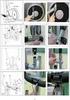 PRIUS+_NAVI_SE.book Page 1 Thursday, April 26, 2012 5:23 PM INNEHÅLLSFÖRTECKNING 1 SNABBGUIDE 9 2 GRUNDLÄGGANDE FUNKTION 29 3 NAVIGATIONSSYSTEM 63 4 TELEFON 147 5 LJUDANLÄGGNING 207 6 RÖSTSTYRNING 263
PRIUS+_NAVI_SE.book Page 1 Thursday, April 26, 2012 5:23 PM INNEHÅLLSFÖRTECKNING 1 SNABBGUIDE 9 2 GRUNDLÄGGANDE FUNKTION 29 3 NAVIGATIONSSYSTEM 63 4 TELEFON 147 5 LJUDANLÄGGNING 207 6 RÖSTSTYRNING 263
1. Vad är platsregistrering?
 1. Vad är platsregistrering? Du kan registrera platser på kartan, t.ex. ditt hem, favoritplatser och snabbvalsplatser, som favoriter. Upp till 106 platser, inklusive 1 hem och 5 snabbvalsplatser, kan registreras.
1. Vad är platsregistrering? Du kan registrera platser på kartan, t.ex. ditt hem, favoritplatser och snabbvalsplatser, som favoriter. Upp till 106 platser, inklusive 1 hem och 5 snabbvalsplatser, kan registreras.
1. Menyskärmar och listor
 1. Menyskärmar och listor Menyskärm Tryck på NAVI MENU för att visa menyskärmen. Följande kan göras från menyskärmen. Tryck på symbolen för den önskade funktionen för att aktivera den. Symbol (pekknapp)
1. Menyskärmar och listor Menyskärm Tryck på NAVI MENU för att visa menyskärmen. Följande kan göras från menyskärmen. Tryck på symbolen för den önskade funktionen för att aktivera den. Symbol (pekknapp)
Varning och Försiktighet
 Skyltarna Varning och Försiktighet som visas nedan, finns med i bruksanvisningen och på enheten. De visar säker och korrekt hantering av produkten, så att personskador på dig eller andra undviks, och så
Skyltarna Varning och Försiktighet som visas nedan, finns med i bruksanvisningen och på enheten. De visar säker och korrekt hantering av produkten, så att personskador på dig eller andra undviks, och så
uppdaterings - guide för
 uppdaterings - guide för Media Nav navigationssystemet i din Renault Uppdatera GRATIS! * www.renault.naviextras.com *Inom 90 dagar efter leverans av din bil. Välkommen in i media navs värld! Du har precis
uppdaterings - guide för Media Nav navigationssystemet i din Renault Uppdatera GRATIS! * www.renault.naviextras.com *Inom 90 dagar efter leverans av din bil. Välkommen in i media navs värld! Du har precis
YRKESKOMPETENS (YKB) Implementeringstid för YKB
 Implementeringstid för YKB Fakta och implementeringstider är hämtade ifrån EUkommissionens dokument: National timetables for implementation of periodic training for drivers with acquired rights deadlines
Implementeringstid för YKB Fakta och implementeringstider är hämtade ifrån EUkommissionens dokument: National timetables for implementation of periodic training for drivers with acquired rights deadlines
Telenor Navigation. Användarhandbok. Telenor Navigation version 1.11.3
 Telenor Navigation Användarhandbok Telenor Navigation version 1.11.3 Innehåll HUVUDMENY 3 SÖK ADRESS 3 SÖK PERSON, SÖK FÖRETAG 3 SÖK I NÄRHETEN 3 FAVORITER 3 KARTA 3 TJÄNSTER 4 DESTINATIONSINFORMATION
Telenor Navigation Användarhandbok Telenor Navigation version 1.11.3 Innehåll HUVUDMENY 3 SÖK ADRESS 3 SÖK PERSON, SÖK FÖRETAG 3 SÖK I NÄRHETEN 3 FAVORITER 3 KARTA 3 TJÄNSTER 4 DESTINATIONSINFORMATION
Användarhandbok HERE Drive
 Användarhandbok HERE Drive Utgåva 1.0 SV HERE Drive HERE Drive vägleder dig till ditt mål med röststyrd vägbeskrivning som tar dig genom varje sväng. Du kan: Hitta rätt väg i ditt land eller region med
Användarhandbok HERE Drive Utgåva 1.0 SV HERE Drive HERE Drive vägleder dig till ditt mål med röststyrd vägbeskrivning som tar dig genom varje sväng. Du kan: Hitta rätt väg i ditt land eller region med
Lathund. 10. Planera en rutt mellan två adresser 11. Träna på en rutt hemma 12. Lyssna på instruktioner under guidning
 Lathund I denna lathund ges några praktiska steg för steg anvisningar på hur du kan komma igång med användningen av TeDuco. Förutom då du guidas utmed rutt eller tränar på en rutt hemma använder du upp
Lathund I denna lathund ges några praktiska steg för steg anvisningar på hur du kan komma igång med användningen av TeDuco. Förutom då du guidas utmed rutt eller tränar på en rutt hemma använder du upp
Telenor Navigation. Användarhandbok. Telenor Navigation version 2.0
 Telenor Navigation Användarhandbok Telenor Navigation version 2.0 INNEHÅLLSFÖRTECKNING 1. INTRODUKTION 3 2. GRUNDLÄGGANDE STRUKTUR OCH FUNKTIONALITET 4 2.1 GRUNDLÄGGANDE STRUKTUR 4 2.2 GRUNDLÄGGANDE FUNKTIONALITET
Telenor Navigation Användarhandbok Telenor Navigation version 2.0 INNEHÅLLSFÖRTECKNING 1. INTRODUKTION 3 2. GRUNDLÄGGANDE STRUKTUR OCH FUNKTIONALITET 4 2.1 GRUNDLÄGGANDE STRUKTUR 4 2.2 GRUNDLÄGGANDE FUNKTIONALITET
TELIA NAVIGATOR ANVÄNDARHANDBOK. Telia Navigator version 2.0
 TELIA NAVIGATOR ANVÄNDARHANDBOK Telia Navigator version 2.0 INNEHÅLLSFÖRTECKNING 1. INTRODUKTION 3 2. GRUNDLÄGGANDE STRUKTUR OCH FUNKTIONALITET 4 2.1 GRUNDLÄGGANDE STRUKTUR 4 2.2 GRUNDLÄGGANDE FUNKTIONALITET
TELIA NAVIGATOR ANVÄNDARHANDBOK Telia Navigator version 2.0 INNEHÅLLSFÖRTECKNING 1. INTRODUKTION 3 2. GRUNDLÄGGANDE STRUKTUR OCH FUNKTIONALITET 4 2.1 GRUNDLÄGGANDE STRUKTUR 4 2.2 GRUNDLÄGGANDE FUNKTIONALITET
TELIA NAVIGATOR ANVÄNDARHANDBOK. Telia Navigator version 1.12
 TELIA NAVIGATOR ANVÄNDARHANDBOK Telia Navigator version 1.12 Innehåll HUVUDMENY 3 SÖK ADRESS 3 SÖK PERSON, SÖK FÖRETAG 3 SÖK I NÄRHETEN 3 FAVORITER 3 KARTA 3 TJÄNSTER 5 DESTINATIONSINFORMATION 6 NAVIGATION
TELIA NAVIGATOR ANVÄNDARHANDBOK Telia Navigator version 1.12 Innehåll HUVUDMENY 3 SÖK ADRESS 3 SÖK PERSON, SÖK FÖRETAG 3 SÖK I NÄRHETEN 3 FAVORITER 3 KARTA 3 TJÄNSTER 5 DESTINATIONSINFORMATION 6 NAVIGATION
Z-N326 Z-N426 2DIN DEVICE NAVIGATION QUICK START GUIDE
 Z-N326 Z-N426 2DIN DEVICE NAVIGATION QUICK START GUIDE SE Startinställning 1. Välj språk och peka sedan på för att bekräfta ditt val. Du kan ändra detta senare i Regionala inställningar. 2. Läs igenom
Z-N326 Z-N426 2DIN DEVICE NAVIGATION QUICK START GUIDE SE Startinställning 1. Välj språk och peka sedan på för att bekräfta ditt val. Du kan ändra detta senare i Regionala inställningar. 2. Läs igenom
GPS NAVIGATION SYSTEM QUICK START USER MANUAL
 GPS NAVIGATION SYSTEM QUICK START USER MANUAL SWEDISH Komma igång När du använder navigationsprogramvaran första gången kommer en startinställningsprocess att startas automatiskt. Gör så här: Välj programspråk.
GPS NAVIGATION SYSTEM QUICK START USER MANUAL SWEDISH Komma igång När du använder navigationsprogramvaran första gången kommer en startinställningsprocess att startas automatiskt. Gör så här: Välj programspråk.
SENSUS Web edition. Infotainment guide VÄLKOMMEN TILL SENSUS INFOTAINMENT
 Infotainment guide SENSUS Web edition VÄLKOMMEN TILL SENSUS INFOTAINMENT Den här bilagan är avsedd att ge en kortfattad överblick över de vanligaste funktionerna i Sensus Infotainment och hjälpa dig att
Infotainment guide SENSUS Web edition VÄLKOMMEN TILL SENSUS INFOTAINMENT Den här bilagan är avsedd att ge en kortfattad överblick över de vanligaste funktionerna i Sensus Infotainment och hjälpa dig att
TELIA NAVIGATOR ANVÄNDARHANDBOK. Telia Navigator version 1.11.1
 TELIA NAVIGATOR ANVÄNDARHANDBOK Telia Navigator version 1.11.1 Innehåll HUVUDMENY 3 SÖK ADRESS 3 SÖK PERSON, SÖK FÖRETAG 3 SÖK I NÄRHETEN 3 FAVORITER 3 KARTA 3 TJÄNSTER 4 DESTINATIONSINFORMATION 5 NAVIGATION
TELIA NAVIGATOR ANVÄNDARHANDBOK Telia Navigator version 1.11.1 Innehåll HUVUDMENY 3 SÖK ADRESS 3 SÖK PERSON, SÖK FÖRETAG 3 SÖK I NÄRHETEN 3 FAVORITER 3 KARTA 3 TJÄNSTER 4 DESTINATIONSINFORMATION 5 NAVIGATION
SVENSKA. Snabbstart GPS 500 MOTTAGARE FÖR GLOBAL POSITIONING SYSTEM. Anvisningar så att du kan komma igång! Ingenting går upp mot en Cobra
 SVENSKA Snabbstart GPS 500 MOTTAGARE FÖR GLOBAL POSITIONING SYSTEM Anvisningar så att du kan komma igång! Ingenting går upp mot en Cobra GPS 500 GLOBAL POSITIONING SYSTEM ZOOM UTknapp ZOOM INknapp PAGE-knapp
SVENSKA Snabbstart GPS 500 MOTTAGARE FÖR GLOBAL POSITIONING SYSTEM Anvisningar så att du kan komma igång! Ingenting går upp mot en Cobra GPS 500 GLOBAL POSITIONING SYSTEM ZOOM UTknapp ZOOM INknapp PAGE-knapp
LEICA MOJOMINI MANUAL FÄLTGUIDE
 LEICA MOJOMINI MANUAL FÄLTGUIDE Oderup 9267, 24297 Hörby, 0415-40025, info@datalogisk.se Montering mojomini Allmänt Denna instruktion beskriver kortfattat installation av mojomini. Smart AG antennen Smart
LEICA MOJOMINI MANUAL FÄLTGUIDE Oderup 9267, 24297 Hörby, 0415-40025, info@datalogisk.se Montering mojomini Allmänt Denna instruktion beskriver kortfattat installation av mojomini. Smart AG antennen Smart
Din manual ALPINE NVD-T003 http://sv.yourpdfguides.com/dref/1080355
 Du kan läsa rekommendationerna i instruktionsboken, den tekniska specifikationen eller installationsanvisningarna för ALPINE NVD-T003. Du hittar svar på alla dina frågor i instruktionsbok (information,
Du kan läsa rekommendationerna i instruktionsboken, den tekniska specifikationen eller installationsanvisningarna för ALPINE NVD-T003. Du hittar svar på alla dina frågor i instruktionsbok (information,
BeoCom 2. Komma igång
 BeoCom 2 Komma igång Innan du börjar Denna handledning innehåller anvisningar om hur du installerar och använder luren BeoCom 2 med en BeoLine-bas. Du kan även använda luren med andra baser, t.ex. en BeoCom
BeoCom 2 Komma igång Innan du börjar Denna handledning innehåller anvisningar om hur du installerar och använder luren BeoCom 2 med en BeoLine-bas. Du kan även använda luren med andra baser, t.ex. en BeoCom
SVENSKA. Snabbstart GPS 100 MOTTAGARE FÖR GLOBAL POSITIONING SYSTEM. Anvisningar så att du kan komma igång! Ingenting går upp mot en Cobra
 SVENSKA Snabbstart GPS 100 MOTTAGARE FÖR GLOBAL POSITIONING SYSTEM Anvisningar så att du kan komma igång! Ingenting går upp mot en Cobra GPS 100 GLOBAL POSITIONING SYSTEM ZOOM UTknapp Stroppfäste PAGEknapp
SVENSKA Snabbstart GPS 100 MOTTAGARE FÖR GLOBAL POSITIONING SYSTEM Anvisningar så att du kan komma igång! Ingenting går upp mot en Cobra GPS 100 GLOBAL POSITIONING SYSTEM ZOOM UTknapp Stroppfäste PAGEknapp
zūmo 590 Snabbstartshandbok
 zūmo 590 Snabbstartshandbok Mars 2014 190-01706-59_0A Tryckt i Taiwan Komma igång VARNING I guiden Viktig säkerhets- och produktinformation, som medföljer i produktförpackningen, finns viktig information
zūmo 590 Snabbstartshandbok Mars 2014 190-01706-59_0A Tryckt i Taiwan Komma igång VARNING I guiden Viktig säkerhets- och produktinformation, som medföljer i produktförpackningen, finns viktig information
A B. A Laddningslampa B På/av-knapp C Återställningsknapp D Högtalare E USB-anslutning F RDS-TMC-kontakt. b Billaddare.
 TomTom ONE 1. Förpackningens innehåll Förpackningens innehåll a Din TomTom ONE A B D E F C A Laddningslampa B På/av-knapp C Återställningsknapp D Högtalare E USB-anslutning F RDS-TMC-kontakt b Billaddare
TomTom ONE 1. Förpackningens innehåll Förpackningens innehåll a Din TomTom ONE A B D E F C A Laddningslampa B På/av-knapp C Återställningsknapp D Högtalare E USB-anslutning F RDS-TMC-kontakt b Billaddare
SVENSKA. Snabbstart GPS 100 S MOTTAGARE FÖR GLOBAL POSITIONING SYSTEM. Anvisningar så att du kan komma igång! Ingenting går upp mot en Cobra
 SVENSKA Snabbstart GPS 100 S MOTTAGARE FÖR GLOBAL POSITIONING SYSTEM Anvisningar så att du kan komma igång! Ingenting går upp mot en Cobra GPS 100 S GLOBAL POSITIONING SYSTEM ZOOM UTknapp PAGEknapp (sida)
SVENSKA Snabbstart GPS 100 S MOTTAGARE FÖR GLOBAL POSITIONING SYSTEM Anvisningar så att du kan komma igång! Ingenting går upp mot en Cobra GPS 100 S GLOBAL POSITIONING SYSTEM ZOOM UTknapp PAGEknapp (sida)
Nokia Kartor Användarhandbok
 Nokia Kartor Användarhandbok Utgåva 1 2 Innehåll Innehåll Om Nokia Kartor 3 Se din plats och bläddra på kartan 3 Hitta en plats 4 Upptäcka platser i närheten 4 Lägga till ett foto till en plats 5 Spara
Nokia Kartor Användarhandbok Utgåva 1 2 Innehåll Innehåll Om Nokia Kartor 3 Se din plats och bläddra på kartan 3 Hitta en plats 4 Upptäcka platser i närheten 4 Lägga till ett foto till en plats 5 Spara
Varning och Försiktighet
 Skyltarna Varning och Försiktighet som visas nedan, finns med i bruksanvisningen och på enheten. De visar säker och korrekt hantering av produkten, så att personskador på dig eller andra undviks, och så
Skyltarna Varning och Försiktighet som visas nedan, finns med i bruksanvisningen och på enheten. De visar säker och korrekt hantering av produkten, så att personskador på dig eller andra undviks, och så
Din manual PIONEER AVIC-S1 http://sv.yourpdfguides.com/dref/539060
 Du kan läsa rekommendationerna i instruktionsboken, den tekniska specifikationen eller installationsanvisningarna för PIONEER AVIC-S1. Du hittar svar på alla dina frågor i PIONEER AVIC-S1 instruktionsbok
Du kan läsa rekommendationerna i instruktionsboken, den tekniska specifikationen eller installationsanvisningarna för PIONEER AVIC-S1. Du hittar svar på alla dina frågor i PIONEER AVIC-S1 instruktionsbok
Kapitel 1 Innan du börjar...
 TomTom NAVIGATOR Kapitel 1 Innan du börjar... Innan du börjar... Installation Om du har köpt TomTom NAVIGATOR på ett TomTom-minneskort sätter du in minneskortet i enheten. Därefter går du till steg 4 nedan.
TomTom NAVIGATOR Kapitel 1 Innan du börjar... Innan du börjar... Installation Om du har köpt TomTom NAVIGATOR på ett TomTom-minneskort sätter du in minneskortet i enheten. Därefter går du till steg 4 nedan.
BILAGA IV TILLÄMPLIGA ENHETSBELOPP
 TILLÄMPLIGA ENHETSBELOPP A. VOLONTÄRTJÄNST, PRAKTIK OCH ARBETE 1. Resebidrag Följande belopp gäller för volontärtjänst, praktik och arbete: Tabell 1 Resebidrag Resebidrag (EUR per deltagare) Resans längd
TILLÄMPLIGA ENHETSBELOPP A. VOLONTÄRTJÄNST, PRAKTIK OCH ARBETE 1. Resebidrag Följande belopp gäller för volontärtjänst, praktik och arbete: Tabell 1 Resebidrag Resebidrag (EUR per deltagare) Resans längd
Telenor Navigation. Användarhandbok. Telenor Navigation version 3.5
 Telenor Navigation Användarhandbok Telenor Navigation version 3.5 INNEHÅLL 1. INTRODUKTION 3 2. STRUKTUR OCH FUNKTIONALITET 4 2.1 ANVÄNDARGRÄNSSNITT 4 2.2 APPLIKATIONSÖVERSIKT 5 3. HUVUDMENY 6 3.1 SÖK
Telenor Navigation Användarhandbok Telenor Navigation version 3.5 INNEHÅLL 1. INTRODUKTION 3 2. STRUKTUR OCH FUNKTIONALITET 4 2.1 ANVÄNDARGRÄNSSNITT 4 2.2 APPLIKATIONSÖVERSIKT 5 3. HUVUDMENY 6 3.1 SÖK
OREGON -serien 200, 300, 400t, 400c, 400i, 550, 550t. snabbstartshandbok
 OREGON -serien 200, 300, 400t, 400c, 400i, 550, 550t snabbstartshandbok I guiden Viktig säkerhets- och produktinformation, som medföljer i produktförpackningen, finns det viktig information och produktvarningar.
OREGON -serien 200, 300, 400t, 400c, 400i, 550, 550t snabbstartshandbok I guiden Viktig säkerhets- och produktinformation, som medföljer i produktförpackningen, finns det viktig information och produktvarningar.
Din manual SONY NV-U70 http://sv.yourpdfguides.com/dref/672686
 Du kan läsa rekommendationerna i instruktionsboken, den tekniska specifikationen eller installationsanvisningarna för SONY NV- U70. Du hittar svar på alla dina frågor i SONY NV-U70 instruktionsbok (information,
Du kan läsa rekommendationerna i instruktionsboken, den tekniska specifikationen eller installationsanvisningarna för SONY NV- U70. Du hittar svar på alla dina frågor i SONY NV-U70 instruktionsbok (information,
TELIA NAVIGATOR ANVÄNDARMANUAL. Telia Navigator version 3.6
 TELIA NAVIGATOR ANVÄNDARMANUAL Telia Navigator version 3.6 INNEHÅLL 1. INTRODUKTION 3 2. STRUKTUR OCH FUNKTIONALITET 4 2.1 ANVÄNDARGRÄNSSNITT 4 2.2 APPLIKATIONSÖVERSIKT 5 3. HUVUDMENY 6 3.1 SÖK 6 3.2 FAVORITER
TELIA NAVIGATOR ANVÄNDARMANUAL Telia Navigator version 3.6 INNEHÅLL 1. INTRODUKTION 3 2. STRUKTUR OCH FUNKTIONALITET 4 2.1 ANVÄNDARGRÄNSSNITT 4 2.2 APPLIKATIONSÖVERSIKT 5 3. HUVUDMENY 6 3.1 SÖK 6 3.2 FAVORITER
Din manual TOMTOM GO 910 http://sv.yourpdfguides.com/dref/528213
 Du kan läsa rekommendationerna i instruktionsboken, den tekniska specifikationen eller installationsanvisningarna för TOMTOM GO 910. Du hittar svar på alla dina frågor i instruktionsbok (information, specifikationer,
Du kan läsa rekommendationerna i instruktionsboken, den tekniska specifikationen eller installationsanvisningarna för TOMTOM GO 910. Du hittar svar på alla dina frågor i instruktionsbok (information, specifikationer,
En del länder utger sitt kort i olika språkversioner och därför finns det flera modellkort för dem.
 Modeller av europeiska sjukförsäkringskort landsvis Den här bilagan innehåller information om det europeiska sjukförsäkringskortet. Modellkorten har kopierats från webbadressen http://ec.europa.eu/employment_social/healthcard/index_en.htm,
Modeller av europeiska sjukförsäkringskort landsvis Den här bilagan innehåller information om det europeiska sjukförsäkringskortet. Modellkorten har kopierats från webbadressen http://ec.europa.eu/employment_social/healthcard/index_en.htm,
Användarmanual. Navigation
 Användarmanual Navigation Tryckfakta Informationen i detta dokument kan ändras utan förvarning. Denna användarmanual eller någon del av den får inte utan skriftligt tillstånd från Clarion reproduceras
Användarmanual Navigation Tryckfakta Informationen i detta dokument kan ändras utan förvarning. Denna användarmanual eller någon del av den får inte utan skriftligt tillstånd från Clarion reproduceras
TomTom navigation module
 TomTom navigation module 1. Förpackningens innehåll Förpackningen s håll inne- TomTom navigation module Bildocka USB-kabel MyTomTom-broschyr 2 2. Viktig information Viktig information Bildocka Tryck in
TomTom navigation module 1. Förpackningens innehåll Förpackningen s håll inne- TomTom navigation module Bildocka USB-kabel MyTomTom-broschyr 2 2. Viktig information Viktig information Bildocka Tryck in
1. Förord. Säkerhetsföreskrifter. Svenska VAR FÖRSIKTIG. Varning
 Owner s manual (Navigation) Mode d emploi (Navigation) Benutzerhandbuch (Navigation) Manuale dell utente (Navigazione) Gebruikershandleiding (Navigatie) Guía de usuario (Navegación) Ägarhandbok (Navigation)
Owner s manual (Navigation) Mode d emploi (Navigation) Benutzerhandbuch (Navigation) Manuale dell utente (Navigazione) Gebruikershandleiding (Navigatie) Guía de usuario (Navegación) Ägarhandbok (Navigation)
BILAGA IV TILLÄMPLIGA ENHETSBIDRAGSSATSER
 BILAGA IV TILLÄMPLIGA ENHETSBIDRAGSSATSER A. VOLONTÄRARBETE SAMT PRAKTIK OCH JOBB 1. Resor Anm.: Reseavståndet är avståndet mellan ursprungsorten och platsen för verksamheten, och beloppet omfattar bidraget
BILAGA IV TILLÄMPLIGA ENHETSBIDRAGSSATSER A. VOLONTÄRARBETE SAMT PRAKTIK OCH JOBB 1. Resor Anm.: Reseavståndet är avståndet mellan ursprungsorten och platsen för verksamheten, och beloppet omfattar bidraget
Din manual ALPINE NVE-N077P-PS SOFTWARE
 Du kan läsa rekommendationerna i instruktionsboken, den tekniska specifikationen eller installationsanvisningarna för ALPINE NVE-N077P-PS SOFTWARE. Du hittar svar på alla dina frågor i instruktionsbok
Du kan läsa rekommendationerna i instruktionsboken, den tekniska specifikationen eller installationsanvisningarna för ALPINE NVE-N077P-PS SOFTWARE. Du hittar svar på alla dina frågor i instruktionsbok
SEAT SERVICE MOBILITY VAR SOM HELST. NÄR SOM HELST.
 SEAT SERVICE MOBILITY VAR SOM HELST. NÄR SOM HELST. SEAT SERVICE TECHNOLOGY TO ENJOY VAR SOM HELST, NÄR SOM HELST. SEAT SERVICE MOBILITY SEAT Service Mobility garanterar dig en fullständig och pålitlig
SEAT SERVICE MOBILITY VAR SOM HELST. NÄR SOM HELST. SEAT SERVICE TECHNOLOGY TO ENJOY VAR SOM HELST, NÄR SOM HELST. SEAT SERVICE MOBILITY SEAT Service Mobility garanterar dig en fullständig och pålitlig
Snabbguide Konftel 250
 Conference phones for every situation Snabbguide Konftel 250 SVENSK Beskrivning Konftel 250 är en konferenstelefon för anslutning till analogt telefonuttag. På www.konftel.com/250 hittar du en handbok
Conference phones for every situation Snabbguide Konftel 250 SVENSK Beskrivning Konftel 250 är en konferenstelefon för anslutning till analogt telefonuttag. På www.konftel.com/250 hittar du en handbok
SEAT Service Mobility
 SEAT Service Mobility Var som helst. När som helst. SEAT SERVICE enjoyneering var som helst, när som helst. SEAT Service Mobility SEAT Service Mobility garanterar dig en fullständig och pålitlig servicehjälp
SEAT Service Mobility Var som helst. När som helst. SEAT SERVICE enjoyneering var som helst, när som helst. SEAT Service Mobility SEAT Service Mobility garanterar dig en fullständig och pålitlig servicehjälp
Användarhandbok Navigationsprogramvaran
 Användarhandbok Navigationsprogramvaran - 2 - Innehållsförteckning 1 Idrifttagande... 4 1.1 Viktiga informationer... 5 1.2 Alternativ installering av navigationssystemet från ett minneskort... 5 1.3 Ytterligares
Användarhandbok Navigationsprogramvaran - 2 - Innehållsförteckning 1 Idrifttagande... 4 1.1 Viktiga informationer... 5 1.2 Alternativ installering av navigationssystemet från ett minneskort... 5 1.3 Ytterligares
Start Snabbinstallationsguide Daglig användning. TRIAX C-HD415 CX Digital kabel-tv mottagare P/N: 305041. P/O 02-2009-A here
 TRIAX C-HD415 CX Digital kabel-tv mottagare P/N: 305041 Start Snabbinstallationsguide Daglig användning P/O 02-2009-A here Se utförligare vägledning på www.triax.se Vad ingår? Start Anslutning till TV,
TRIAX C-HD415 CX Digital kabel-tv mottagare P/N: 305041 Start Snabbinstallationsguide Daglig användning P/O 02-2009-A here Se utförligare vägledning på www.triax.se Vad ingår? Start Anslutning till TV,
Din manual NAVIGON MOBILENAVIGATOR 6 http://sv.yourpdfguides.com/dref/3952255
 Du kan läsa rekommendationerna i instruktionsboken, den tekniska specifikationen eller installationsanvisningarna för NAVIGON MOBILENAVIGATOR 6. Du hittar svar på alla dina frågor i instruktionsbok (information,
Du kan läsa rekommendationerna i instruktionsboken, den tekniska specifikationen eller installationsanvisningarna för NAVIGON MOBILENAVIGATOR 6. Du hittar svar på alla dina frågor i instruktionsbok (information,
Din manual TOMTOM GO 510 http://sv.yourpdfguides.com/dref/2355556
 Du kan läsa rekommendationerna i instruktionsboken, den tekniska specifikationen eller installationsanvisningarna för TOMTOM GO 510. Du hittar svar på alla dina frågor i instruktionsbok (information, specifikationer,
Du kan läsa rekommendationerna i instruktionsboken, den tekniska specifikationen eller installationsanvisningarna för TOMTOM GO 510. Du hittar svar på alla dina frågor i instruktionsbok (information, specifikationer,
Dakota 10 och 20 snabbstartshandbok
 Dakota 10 och 20 snabbstartshandbok I guiden Viktig säkerhets- och produktinformation, som medföljer i produktförpackningen, finns det viktig information och produktvarningar. Dakota-enheter drivs av två
Dakota 10 och 20 snabbstartshandbok I guiden Viktig säkerhets- och produktinformation, som medföljer i produktförpackningen, finns det viktig information och produktvarningar. Dakota-enheter drivs av två
Snabbreferensguide Pro Focus 2202 Färg
 Snabbreferensguide Pro Focus 2202 Färg 2 Slå på och av scannern Mekaniskt uttag Standby-strömbrytare Array-uttag Anslut transducers Använd den gröna standby-strömbrytaren. För att slå på scannern: Tryck
Snabbreferensguide Pro Focus 2202 Färg 2 Slå på och av scannern Mekaniskt uttag Standby-strömbrytare Array-uttag Anslut transducers Använd den gröna standby-strömbrytaren. För att slå på scannern: Tryck
Din manual TOMTOM ECLIPSE II AVN4429 http://sv.yourpdfguides.com/dref/2738762
 Du kan läsa rekommendationerna i instruktionsboken, den tekniska specifikationen eller installationsanvisningarna för TOMTOM ECLIPSE II AVN4429. Du hittar svar på alla dina frågor i instruktionsbok (information,
Du kan läsa rekommendationerna i instruktionsboken, den tekniska specifikationen eller installationsanvisningarna för TOMTOM ECLIPSE II AVN4429. Du hittar svar på alla dina frågor i instruktionsbok (information,
BeoCom 2. Handledning
 BeoCom 2 Handledning Innan du börjar Denna handledning innehåller anvisningar om hur du installerar och använder luren BeoCom 2 med en BeoLine-bas. Du kan även använda luren med andra baser, t.ex. en BeoCom
BeoCom 2 Handledning Innan du börjar Denna handledning innehåller anvisningar om hur du installerar och använder luren BeoCom 2 med en BeoLine-bas. Du kan även använda luren med andra baser, t.ex. en BeoCom
Personal Navigation System
 Personal Navigation System Användarmanual NV-U70 NV-U50T NV-U50 2005 Sony Corporation Informationen i detta dokument kan ändras utan förvarning. Denna bruksanvisningen eller någon del av den får inte utan
Personal Navigation System Användarmanual NV-U70 NV-U50T NV-U50 2005 Sony Corporation Informationen i detta dokument kan ändras utan förvarning. Denna bruksanvisningen eller någon del av den får inte utan
Leica mojo3d start första gången
 Leica mojo3d start första gången Generellt Denna instruktion visar hur du kommer igång med Leica mojo3d första gången. För mer detaljerade instruktioner se Leica mojo3d användarmanual. Beroende på version
Leica mojo3d start första gången Generellt Denna instruktion visar hur du kommer igång med Leica mojo3d första gången. För mer detaljerade instruktioner se Leica mojo3d användarmanual. Beroende på version
Volvo Sensus Connected Touch navigation
 Användarhandbok Volvo Sensus Connected Touch navigation Navigationsprogramvara för Sensus Connected Touch navigation Svenska Oktober 2013, ver. 2.0 Tack för att du valt Sensus Connected Touch navigation
Användarhandbok Volvo Sensus Connected Touch navigation Navigationsprogramvara för Sensus Connected Touch navigation Svenska Oktober 2013, ver. 2.0 Tack för att du valt Sensus Connected Touch navigation
nüvi snabbstartshandbok
 nüvi 510 snabbstartshandbok Viktig information I guiden Viktig säkerhets- och produktinformation som medföljer i produktförpackningen finns viktig information om säker hantering av produkten och annat.
nüvi 510 snabbstartshandbok Viktig information I guiden Viktig säkerhets- och produktinformation som medföljer i produktförpackningen finns viktig information om säker hantering av produkten och annat.
1 SNABBGUIDE 13 2 LJUDANLÄGGNING 27 4 INSTÄLLNING 113 5 NAVIGATIONSSYSTEM 149 6 APPLIKATION 221
 1 SNABBGUIDE 13 2 LJUDANLÄGGNING 27 3 Bluetooth HANDSFREE-SYSTEM 79 4 INSTÄLLNING 113 5 NAVIGATIONSSYSTEM 149 6 APPLIKATION 221 SAKREGISTER 251 Om följande utrustning, se bilens ägarhandbok. Bränsleförbrukning
1 SNABBGUIDE 13 2 LJUDANLÄGGNING 27 3 Bluetooth HANDSFREE-SYSTEM 79 4 INSTÄLLNING 113 5 NAVIGATIONSSYSTEM 149 6 APPLIKATION 221 SAKREGISTER 251 Om följande utrustning, se bilens ägarhandbok. Bränsleförbrukning
Jag befinner mig i Dublinförfarandet vad betyder det?
 SV Jag befinner mig i Dublinförfarandet vad betyder det? B Dublinförfarandet information till sökande av internationellt skydd som befinner sig i ett Dublinförfarande i enlighet med artikel 4 i förordning
SV Jag befinner mig i Dublinförfarandet vad betyder det? B Dublinförfarandet information till sökande av internationellt skydd som befinner sig i ett Dublinförfarande i enlighet med artikel 4 i förordning
Fågelkalendern - instruktion
 Fågelkalendern - instruktion OBS! De rapporter som görs via denna app hamnar i Artportalen! För att kunna skicka in dina Fågelkalendern-rapporter måste du anmäla dig som fenologiväktare (intresseanmälan
Fågelkalendern - instruktion OBS! De rapporter som görs via denna app hamnar i Artportalen! För att kunna skicka in dina Fågelkalendern-rapporter måste du anmäla dig som fenologiväktare (intresseanmälan
Förenklad användarmanual för DAISY-användning. Olympus DM-5
 Förenklad användarmanual för DAISY-användning Olympus DM-5 Komma igång 1 Sätt i batteriet Börja med att sätta i medföljande batteri i spelaren. Gör detta genom att öppna luckan på baksidan. En skarv i
Förenklad användarmanual för DAISY-användning Olympus DM-5 Komma igång 1 Sätt i batteriet Börja med att sätta i medföljande batteri i spelaren. Gör detta genom att öppna luckan på baksidan. En skarv i
1. Start 2. Registrera dig och ange användaruppgifter 3. Rapportering 4. Korrigera egna rapporter
 Instruktion till smartmobilrapportering via Android-app 1. Start 2. Registrera dig och ange användaruppgifter 3. Rapportering 4. Korrigera egna rapporter Start Installera android-appen Naturens Kalender
Instruktion till smartmobilrapportering via Android-app 1. Start 2. Registrera dig och ange användaruppgifter 3. Rapportering 4. Korrigera egna rapporter Start Installera android-appen Naturens Kalender
I. BEGÄRAN OM UPPGIFTER vid utsändning av arbetstagare för tillhandahållande av tjänster i andra länder
 FORMULÄR FÖR (FRIVILLIG) ANVÄNDNING AV DEN BEGÄRANDE MYNDIGHETEN I. BEGÄRAN OM UPPGIFTER vid utsändning av arbetstagare för tillhandahållande av tjänster i andra länder enligt artikel 4 i direktiv 96/71/EG
FORMULÄR FÖR (FRIVILLIG) ANVÄNDNING AV DEN BEGÄRANDE MYNDIGHETEN I. BEGÄRAN OM UPPGIFTER vid utsändning av arbetstagare för tillhandahållande av tjänster i andra länder enligt artikel 4 i direktiv 96/71/EG
Multimedia Navigation Philadelphia 835
 www.blaupunkt.com Multimedia Navigation Philadelphia 835 Bruksanvisning Navigering Tack för att du valt Blaupunkt Navigation som ditt navigationssystem. Börja använda enheten direkt. Denna handbok beskriver
www.blaupunkt.com Multimedia Navigation Philadelphia 835 Bruksanvisning Navigering Tack för att du valt Blaupunkt Navigation som ditt navigationssystem. Börja använda enheten direkt. Denna handbok beskriver
Första gången du startar din TomTom kan det ta upp till 20 sekunder. Stäng av din TomTom genom att hålla på/av-knappen nedtryckt i 2 sekunder.
 TomTom 1. Innan du börjar Innan du börjar Slå på Följ instruktionerna i början av denna användarhandbok när du vill ansluta din TomTom manuellt till bilstereon. Du kan även använda din TomTom utan att
TomTom 1. Innan du börjar Innan du börjar Slå på Följ instruktionerna i början av denna användarhandbok när du vill ansluta din TomTom manuellt till bilstereon. Du kan även använda din TomTom utan att
A Laddningslampa B På/av-knapp C Pekskärm D Kontakt E Högtalare F USB-anslutning G Återställningsknapp H Minneskortsplats. c USB-kabel.
 TomTom Daihatsu 1. Förpackningens innehåll Förpackningens innehåll a Din TomTom D E AB C F G H A Laddningslampa B På/av-knapp C Pekskärm D Kontakt E Högtalare F USB-anslutning G Återställningsknapp H Minneskortsplats
TomTom Daihatsu 1. Förpackningens innehåll Förpackningens innehåll a Din TomTom D E AB C F G H A Laddningslampa B På/av-knapp C Pekskärm D Kontakt E Högtalare F USB-anslutning G Återställningsknapp H Minneskortsplats
Steg 1 Ställ in korrekt format i GPS:en
 Navigera med hjälp av koordinater Denna instruktion är framtagen för GPS-systemet Kenwood Garmin DNX4150 BT (dock kan den även vara applicerbar på andra modeller) Många tidskrifter, appar, webbsidor mm
Navigera med hjälp av koordinater Denna instruktion är framtagen för GPS-systemet Kenwood Garmin DNX4150 BT (dock kan den även vara applicerbar på andra modeller) Många tidskrifter, appar, webbsidor mm
Det språk som används för knappar och menyer i din TomTom App är detsamma som det språk du valde i iphone-inställningarna.
 TomTom App 1. Komma igång Komm a igång Tryck på den här knappen på din iphone när du vill starta TomTom App. Det språk som används för knappar och menyer i din TomTom App är detsamma som det språk du valde
TomTom App 1. Komma igång Komm a igång Tryck på den här knappen på din iphone när du vill starta TomTom App. Det språk som används för knappar och menyer i din TomTom App är detsamma som det språk du valde
Snabbguide Konftel 300 SVENSK
 Snabbguide Konftel 300 SVENSK Beskrivning Konftel 300 är en konferenstelefon för anslutning till analogt telefonuttag, mobil/ DECT-telefon eller dator. På www.konftel.com/300 hittar du en handbok med utförligare
Snabbguide Konftel 300 SVENSK Beskrivning Konftel 300 är en konferenstelefon för anslutning till analogt telefonuttag, mobil/ DECT-telefon eller dator. På www.konftel.com/300 hittar du en handbok med utförligare
CD 600 IntelliLink, Navi 650, Navi 950 IntelliLink Vanliga frågor
 Innehåll TOC 1. Audio Q: Hur växlar jag mellan radio- och mediekällor, till exempel FM-radio och USB? A: Om du vill växla mellan olika ljudkällor kan du antingen välja respektive källa på startsidan, trycka
Innehåll TOC 1. Audio Q: Hur växlar jag mellan radio- och mediekällor, till exempel FM-radio och USB? A: Om du vill växla mellan olika ljudkällor kan du antingen välja respektive källa på startsidan, trycka
TES Mobil. Användarmanual. Användarmanual TES Mobil Dok.nr. 32-019-03-02 v8
 1 TES Mobil Användarmanual 2 Innehållsförteckning 1 Introduktion... 3 1.1 Vad kan man göra med TES Mobil?... 3 1.2 Vad är en RFID-tag?... 3 1.3 Olika hantering på olika mobiltelefoner... 3 1.4 Rekommendationer
1 TES Mobil Användarmanual 2 Innehållsförteckning 1 Introduktion... 3 1.1 Vad kan man göra med TES Mobil?... 3 1.2 Vad är en RFID-tag?... 3 1.3 Olika hantering på olika mobiltelefoner... 3 1.4 Rekommendationer
nüvi 2400-serien snabbstartshandbok för användning med dessa nüvi-modeller: 2440, 2450, 2460
 nüvi 2400-serien snabbstartshandbok för användning med dessa nüvi-modeller: 2440, 2450, 2460 Komma igång VARNING Läs guiden Viktig säkerhets- och produktinformation som medföljer i produktförpackningen
nüvi 2400-serien snabbstartshandbok för användning med dessa nüvi-modeller: 2440, 2450, 2460 Komma igång VARNING Läs guiden Viktig säkerhets- och produktinformation som medföljer i produktförpackningen
Din manual NAVIGON 2110 http://sv.yourpdfguides.com/dref/2332570
 Du kan läsa rekommendationerna i instruktionsboken, den tekniska specifikationen eller installationsanvisningarna för NAVIGON 2110. Du hittar svar på alla dina frågor i NAVIGON 2110 instruktionsbok (information,
Du kan läsa rekommendationerna i instruktionsboken, den tekniska specifikationen eller installationsanvisningarna för NAVIGON 2110. Du hittar svar på alla dina frågor i NAVIGON 2110 instruktionsbok (information,
A Laddningslampa B På/av-knapp C Pekskärm D Kontakt E Högtalare F USB-anslutning G Återställningsknapp H Minneskortsplats. c USB-kabel.
 TomTom Eclipse 1. Förpackningens innehåll Förpackningens innehåll a Din TomTom D E AB C F G H A Laddningslampa B På/av-knapp C Pekskärm D Kontakt E Högtalare F USB-anslutning G Återställningsknapp H Minneskortsplats
TomTom Eclipse 1. Förpackningens innehåll Förpackningens innehåll a Din TomTom D E AB C F G H A Laddningslampa B På/av-knapp C Pekskärm D Kontakt E Högtalare F USB-anslutning G Återställningsknapp H Minneskortsplats
Grundläggande Ordbehandling Microsoft Word
 Grundläggande Ordbehandling Microsoft Word Programfönstret Namnlist Verktygsfält Menyrad Vågrät linjal Lodrät linjal Rullningslist Statusfält Menyer och Verktygsfält Visa eller dölja ett verktygsfält Högerklicka
Grundläggande Ordbehandling Microsoft Word Programfönstret Namnlist Verktygsfält Menyrad Vågrät linjal Lodrät linjal Rullningslist Statusfält Menyer och Verktygsfält Visa eller dölja ett verktygsfält Högerklicka
nüvi 2300-serien snabbstartshandbok för användning med dessa nüvi-modeller: 2300, 2310, 2340, 2350, 2360, 2370
 nüvi 2300-serien snabbstartshandbok för användning med dessa nüvi-modeller: 2300, 2310, 2340, 2350, 2360, 2370 Komma igång VARNING Läs guiden Viktig säkerhets- och produktinformation som medföljer i produktförpackningen
nüvi 2300-serien snabbstartshandbok för användning med dessa nüvi-modeller: 2300, 2310, 2340, 2350, 2360, 2370 Komma igång VARNING Läs guiden Viktig säkerhets- och produktinformation som medföljer i produktförpackningen
EU sätter larmnumret 112 på kartan inför sommarsemestrarna
 IP/08/836 Bryssel den 3 juni 2008 EU sätter larmnumret 112 på kartan inför sommarsemestrarna Europeiska kommissionen intensifierar i dag sina ansträngningar för att främja användningen av det kostnadsfria
IP/08/836 Bryssel den 3 juni 2008 EU sätter larmnumret 112 på kartan inför sommarsemestrarna Europeiska kommissionen intensifierar i dag sina ansträngningar för att främja användningen av det kostnadsfria
SeaClean städbeställning via hyttelefonerna
 SeaClean städbeställning via hyttelefonerna version 1.0 99-10-29 MANUAL SEAPACER AB 1996 SNABBSTART SeaClean är ett system för städbeställning via hyttelefonerna. BESTÄLLNING VIA TELEFON Varje kommando
SeaClean städbeställning via hyttelefonerna version 1.0 99-10-29 MANUAL SEAPACER AB 1996 SNABBSTART SeaClean är ett system för städbeställning via hyttelefonerna. BESTÄLLNING VIA TELEFON Varje kommando
BILAGOR. till. Meddelande från kommissionen
 EUROPEISKA KOMMISSIONEN Bryssel den 14.12.2015 COM(2015) 639 final ANNEXES 3 to 4 BILAGOR BILAGA III: Samlad bedömning av additionalitet (artikel 95 i förordningen om gemensamma bestämmelser) BILAGA IV:
EUROPEISKA KOMMISSIONEN Bryssel den 14.12.2015 COM(2015) 639 final ANNEXES 3 to 4 BILAGOR BILAGA III: Samlad bedömning av additionalitet (artikel 95 i förordningen om gemensamma bestämmelser) BILAGA IV:
Navigeringssystem. TravelPilot RGS 08. Bruksanvisning
 Navigeringssystem TravelPilot RGS 08 Bruksanvisning Trafiksäkerhet Hantering under färd Som bilförare måste du ägna hela din uppmärksamhet åt den omgivande trafiken. Låt bli knappar och reglage i kritiska
Navigeringssystem TravelPilot RGS 08 Bruksanvisning Trafiksäkerhet Hantering under färd Som bilförare måste du ägna hela din uppmärksamhet åt den omgivande trafiken. Låt bli knappar och reglage i kritiska
quick guide RSE Volvo förbehåller sig rätten att göra ändringar utan föregående meddelande. Tillval är markerade med en asterisk (*).
 web edition quick guide RSE REAR SEAT ENTERTAINMENT SYSTEM DUAL SCREEN Din bil är utrustad med en exklusiv multimediaanläggning. Rear Seat Entertainment-systemet utökar bilens ordinarie ljudanläggning
web edition quick guide RSE REAR SEAT ENTERTAINMENT SYSTEM DUAL SCREEN Din bil är utrustad med en exklusiv multimediaanläggning. Rear Seat Entertainment-systemet utökar bilens ordinarie ljudanläggning
EUROPA PÅ KARTAN. Till läraren. Landområdeskartorna
 EUROPA PÅ KARTAN Till läraren Europa på kartan riktar sig mot det centrala innehållet Geografins metoder, begrepp och arbetssätt i ämnet geografi i Lgr11. Framförallt passar materialet för åk 4-6 då Europas
EUROPA PÅ KARTAN Till läraren Europa på kartan riktar sig mot det centrala innehållet Geografins metoder, begrepp och arbetssätt i ämnet geografi i Lgr11. Framförallt passar materialet för åk 4-6 då Europas
DIGIAIR. Bruksanvisning. Version 2.0. Rev. A 2005-06-27
 DIGIAIR Version 2.0 Bruksanvisning Rev. A 2005-06-27 Innehållsförteckning 1 KOMMA I GÅNG... 3 1.1 Ström PÅ/AV... 3 1.2 Nätdriven laddare och batteri... 3 1.3 Hur man ansluter... 3 1.3.1 Handhavande och
DIGIAIR Version 2.0 Bruksanvisning Rev. A 2005-06-27 Innehållsförteckning 1 KOMMA I GÅNG... 3 1.1 Ström PÅ/AV... 3 1.2 Nätdriven laddare och batteri... 3 1.3 Hur man ansluter... 3 1.3.1 Handhavande och
1. Start 2. Registrera dig och ange användaruppgifter 3. Rapportering 4. Korrigera egna rapporter
 Instruktion till smartmobilrapportering via Android-app 1. Start 2. Registrera dig och ange användaruppgifter 3. Rapportering 4. Korrigera egna rapporter Start Installera android-appen Naturens Kalender
Instruktion till smartmobilrapportering via Android-app 1. Start 2. Registrera dig och ange användaruppgifter 3. Rapportering 4. Korrigera egna rapporter Start Installera android-appen Naturens Kalender
TomTom XL. EasyPort TM -hållare. Billaddare. RDS-TMC-trafikmottagare* Dokumentation. USB-kabel. * Medföljer inte alla produkter.
 TomTom XL 1. Förpackningens innehåll Förpackningens innehåll TomTom XL EasyPort TM -hållare Billaddare RDS-TMC-trafikmottagare* Dokumentation USB-kabel * Medföljer inte alla produkter. 2 2. Komma igång
TomTom XL 1. Förpackningens innehåll Förpackningens innehåll TomTom XL EasyPort TM -hållare Billaddare RDS-TMC-trafikmottagare* Dokumentation USB-kabel * Medföljer inte alla produkter. 2 2. Komma igång
Användarhandledning för VD Link för Småhus Vitec
 Innehållsförteckning Användarhandledning, VD Link för Småhus...3 1. Valfri sökning...4 Standardsökning...5 Kartsökning...7 Utökad sökning...8 Resultat av sökning...9 Detaljerad information om en försäljning...9
Innehållsförteckning Användarhandledning, VD Link för Småhus...3 1. Valfri sökning...4 Standardsökning...5 Kartsökning...7 Utökad sökning...8 Resultat av sökning...9 Detaljerad information om en försäljning...9
Instruktion Basketboll
 Page: 1 of 9 Instruktion för resultattavla multisport och Basic LED- och elektromekaniska versioner Page: 2 of 9 Innehållsförteckning Instruktion... 1 Installation... 3 Detta bör du veta... 3 Display-översikt...
Page: 1 of 9 Instruktion för resultattavla multisport och Basic LED- och elektromekaniska versioner Page: 2 of 9 Innehållsförteckning Instruktion... 1 Installation... 3 Detta bör du veta... 3 Display-översikt...
Nationell webbplats om skatteregistreringsnummer.
 SKATTEREGISTRERINGSNUMMER (TIN) Skatteregistreringsnumret efter ämne: Nationell webbplats 1. AT Österrike https://www.bmf.gv.at/steuern/_start.htm 2. BE Belgien http://www.ibz.rrn.fgov.be/fr/registre-national/
SKATTEREGISTRERINGSNUMMER (TIN) Skatteregistreringsnumret efter ämne: Nationell webbplats 1. AT Österrike https://www.bmf.gv.at/steuern/_start.htm 2. BE Belgien http://www.ibz.rrn.fgov.be/fr/registre-national/
Kortfattad användarhandbok
 Kortfattad användarhandbok TANDBERG MXP-system - Svenska Programvaruversion F1 D13624.04 June 2006 Detta dokument får inte kopieras vare sig i sin helhet eller i utdrag utan skriftligt godkännande från:
Kortfattad användarhandbok TANDBERG MXP-system - Svenska Programvaruversion F1 D13624.04 June 2006 Detta dokument får inte kopieras vare sig i sin helhet eller i utdrag utan skriftligt godkännande från:
OREGON -serien 450, 450t, 550, 550t. snabbstartshandbok
 OREGON -serien 450, 450t, 550, 550t snabbstartshandbok Varning I guiden Viktig säkerhets- och produktinformation som medföljer i produktförpackningen finns viktig information och produktvarningar. Oregon-enheter
OREGON -serien 450, 450t, 550, 550t snabbstartshandbok Varning I guiden Viktig säkerhets- och produktinformation som medföljer i produktförpackningen finns viktig information och produktvarningar. Oregon-enheter
Hälsa: är du redo för semestern? Res inte utan ditt europeiska sjukförsäkringskort!
 MEMO/11/4 Bryssel den 16 juni 2011 Hälsa: är du redo för semestern? Res inte utan ditt europeiska sjukförsäkringskort! Njut av semestern ta det säkra för det osäkra! Planerar du att resa inom EU eller
MEMO/11/4 Bryssel den 16 juni 2011 Hälsa: är du redo för semestern? Res inte utan ditt europeiska sjukförsäkringskort! Njut av semestern ta det säkra för det osäkra! Planerar du att resa inom EU eller
Din manual BLAUPUNKT NAVIRECHNER RGS 08 http://sv.yourpdfguides.com/dref/3312214
 Du kan läsa rekommendationerna i instruktionsboken, den tekniska specifikationen eller installationsanvisningarna för BLAUPUNKT NAVIRECHNER RGS 08. Du hittar svar på alla dina frågor i BLAUPUNKT NAVIRECHNER
Du kan läsa rekommendationerna i instruktionsboken, den tekniska specifikationen eller installationsanvisningarna för BLAUPUNKT NAVIRECHNER RGS 08. Du hittar svar på alla dina frågor i BLAUPUNKT NAVIRECHNER
Rider 60. Stopp ( /BACK/ / ) LAP PAGE. Rider 60 levereras med en pekskärm. Tryck på på skärmen eller maskinvaruknappen för att använda enheten.
 Snabbstartguide Rider Rider levereras med en pekskärm. Tryck på på skärmen eller maskinvaruknappen för att använda enheten. 1 BACK 2 4 LAP PAGE 3 1 Ström/Bakåt/Paus/ Stopp ( /BACK/ / ) 2 Håll intryckt
Snabbstartguide Rider Rider levereras med en pekskärm. Tryck på på skärmen eller maskinvaruknappen för att använda enheten. 1 BACK 2 4 LAP PAGE 3 1 Ström/Bakåt/Paus/ Stopp ( /BACK/ / ) 2 Håll intryckt
C30, C70 & XC90 ROAD AND TRAFFIC INFORMATION SYSTEM RTI
 C30, C70 & XC90 ROAD AND TRAFFIC INFORMATION SYSTEM RTI Händelse vid nästa vägledningspunkt Färdplanens resmål Namn på nästa väg/gata Uteslutet område för färdväg Inrättning (bensinstation) Beräknat avstånd
C30, C70 & XC90 ROAD AND TRAFFIC INFORMATION SYSTEM RTI Händelse vid nästa vägledningspunkt Färdplanens resmål Namn på nästa väg/gata Uteslutet område för färdväg Inrättning (bensinstation) Beräknat avstånd
DET EUROPEISKA FISKET I SIFFROR
 DET EUROPEISKA FISKET I SIFFROR I nedanstående tabeller presenteras grundläggande statistik för flera områden som rör den gemensamma fiskeripolitiken: medlemsstaternas fiskeflottor 2014 (tabell 1), sysselsättningssituationen
DET EUROPEISKA FISKET I SIFFROR I nedanstående tabeller presenteras grundläggande statistik för flera områden som rör den gemensamma fiskeripolitiken: medlemsstaternas fiskeflottor 2014 (tabell 1), sysselsättningssituationen
Användarmanual. 88 SEA för iphone. OBSERVERA! 88 SEA för iphone och 88 SEA HD för ipad är två separata produkter.
 Användarmanual 88 SEA för iphone OBSERVERA! 88 SEA för iphone och 88 SEA HD för ipad är två separata produkter. Välkommen! Grattis och välkommen till världen kring 88 SEA. 88 SEA är en komplett sjökortsnavigator
Användarmanual 88 SEA för iphone OBSERVERA! 88 SEA för iphone och 88 SEA HD för ipad är två separata produkter. Välkommen! Grattis och välkommen till världen kring 88 SEA. 88 SEA är en komplett sjökortsnavigator
